【2025年最新】GPT-5は無料で使える?機能や制限、使い方まで徹底解説

ChatGPTの新モデル「GPT-5」がリリースされましたが「無料で使えるのかわからない」「公式サイトの説明がわかりづらい」と感じていませんか。
とくに公式サイトは情報量が多く、必要な情報にすぐたどり着けない場合があります。
本記事では、GPT-5が無料で使えるのかどうかをはじめ、無料プランで使える機能や制限などを解説します。
ChatGPTを無料プランで活用したい方に向けて、シンプルかつ実践的な情報をお届けしますので、ぜひ参考にしてみてください。

監修者
SHIFT AI代表 木内翔大
この記事ではOpenAIの最高性能モデルGPT-5について徹底解説している「GPT-5最新機能&プロンプト実践マニュアル 」を用意しています。
この資料では、GPT-5の基本的な使い方やプロンプトのコツ、ユースケースなどを解説しています。
無料で受け取れますが、期間限定で予告なく配布を終了することがありますので、今のうちに受け取ってGPT-5を使いこなせるようになりましょう!
目次
GPT-5は無料で使える?
GPT-5は無料プランでも利用可能です。
OpenAIは「誰でも最新モデルを体験できる」ことを重視しているため、無料プランにもGPT-5を開放しています。
ただし、サーバー負荷やコストを抑えるために利用回数に制限を設け、上限に達すると軽量モデル(GPT-5 mini)へ切り替わる仕組みです。
実際に無料プランでChatGPTを使うと、日常的な質問や文章作成などでGPT-5が動作します。以下は無料プランで利用している画面の例です。
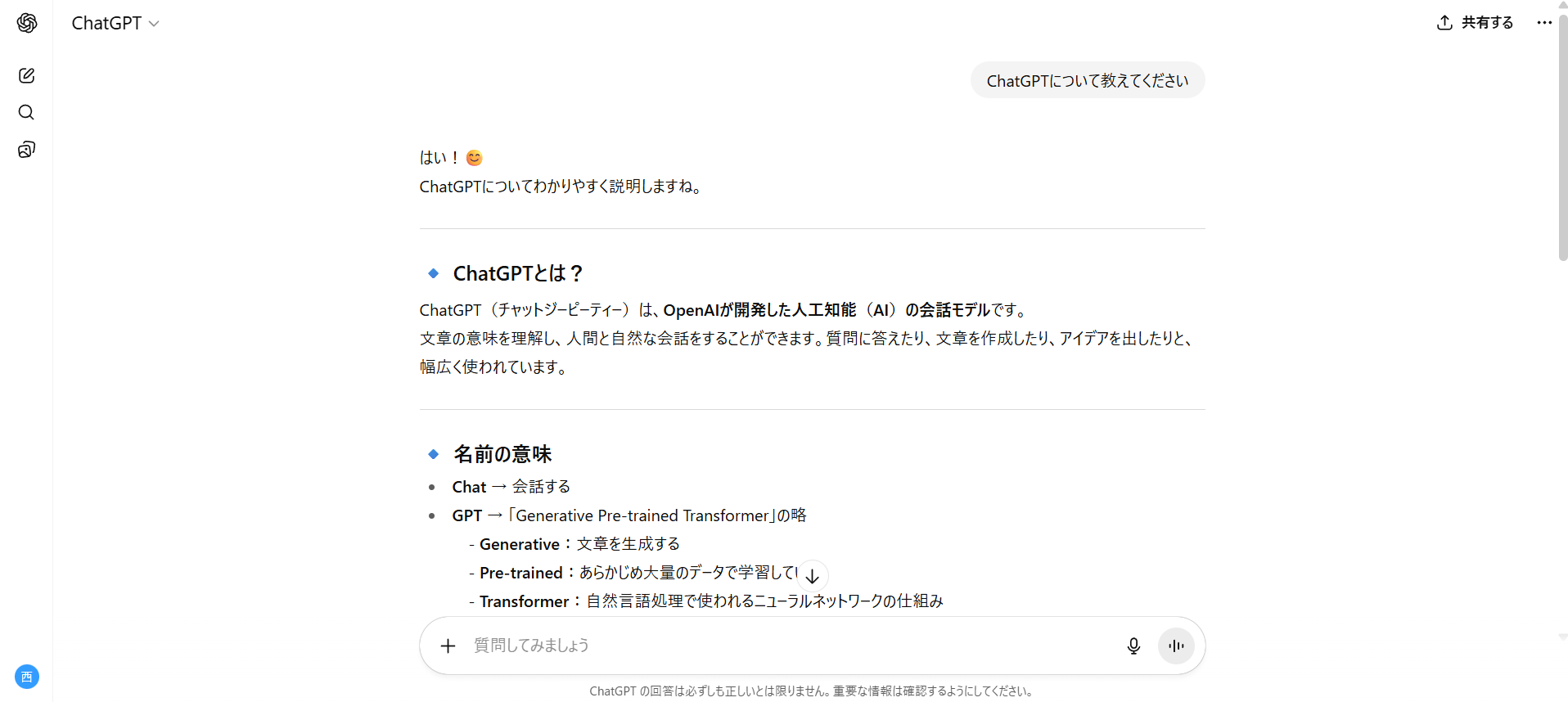
無料でも日常的な用途なら十分に活用できるため、気軽にGPT-5を試してみてください。
以下の記事では、GPT-5の基本情報から他モデルとの違い、活用事例などを詳しく解説しています。GPT-5を実際にどう活用できるのか知りたい方は、ぜひ参考にしてみてください。
無料プランのGPT-5で使える主な機能
無料プランのGPT-5でも、日常利用に十分な機能を幅広く使えます。
以下に無料プランのGPT-5で使える機能をまとめました。
| 機能 | 内容 |
|---|---|
| 音声モード | マイクを使ってChatGPTと音声で会話できる |
| 過去のチャットのメモリ | 過去のChatGPTとの会話の流れを記録し、文脈を踏まえたやり取りができる |
| 検索機能 | 必要な情報をWebサイトから検索して回答に反映できる |
| キャンバス機能 | ChatGPT内で文章やアイデアを視覚的に整理できる |
| データ分析機能 | CSVやスプレッドシートのファイルをアップロードし、グラフ化や分析ができる |
| ビジョン機能 | 画像を読み込んで内容を解説できる |
| ファイルアップロード | PDFや画像をアップロードして要約や解説ができる |
| GPTの利用 | ChatGPTを活用したアプリ(GPT)を利用できる |
| 画像生成 | 文章から画像を生成できる |
| Deep Research機能 | 複雑なテーマをWeb検索・分析してまとめてくれる |
| 学習モード | 学習に特化したモードで反復学習やわかりやすい解説が受けられる |
日常の調べものや仕事の資料作成、学習のサポートまで幅広く対応できるため、無料プランでもGPT-5を十分に活用できます。
無料プランのGPT-5の制限は?
無料プランのGPT-5には、利用回数や高度なモードなどに制限があります。
OpenAIは誰でもChatGPTを体験できるよう無料枠を設けていますが、サーバー負荷や運営費用を抑えるために上限を設定しています。
以下に無料プランにある主な制限をまとめました。
| 制限内容 | 詳細 |
|---|---|
| GPT-5の利用回数 | 5時間で10件 ※上限に達すると軽量モデル(GPT-5 mini)に切り替わる |
| Thinkingモードの利用回数 | 1日1回まで利用可能 |
| メモリの保存量 | 具体的な容量制限の明記なし |
| ファイルアップロード回数 | 1日あたり3~5ファイル程度に制限 |
| 画像生成回数 | 1日あたり5回まで利用可能 |
| Deep Research機能 | 月に5回まで利用可能 |
無料プランにある制限を理解しておき、必要に応じて有料プランを検討してみてください。
以下の記事では、GPT-5の「Thinking機能」の特徴や使い方、活用方法について紹介しています。提案書や研修資料などをより深く考えて作成したい方は、ぜひ参考にしてみてください。
GPT-5の料金プラン
無料プランで十分試せますが、より高性能なモデルを長時間・高頻度で使いたい場合は、有料プランの加入がおすすめです。
無料プランは気軽に始められる反面、利用回数や高度な機能に制限があります。
日常業務や学習で「もっと使いたい」と感じる人や組織としてChatGPTを活用したい人のために、有料プランが複数用意されています。以下にChatGPTの有料プランをまとめました。
| プラン | 料金(税込) | 対象者 |
|---|---|---|
| Free | 無料 | AI初心者や日常で軽く触る方 |
| ChatGPT Plus | 約3,300円/月 | AIを頻繁に活用する方 |
| ChatGPT Pro | 約33,000円/月 | 研究者や開発者など |
| ChatGPT Team | 約5,120円/月(1人) | 中小の組織・企業 |
| ChatGPT Enterprise | 要問い合わせ | 大企業・官公庁 |
| ChatGPT Education | 要問い合わせ | 大学・研究機関(学生・教職員・研究者向け) |
自分に合ったプランを選択してみてください。
以下の記事では、ChatGPT Proプランで利用できるGPT-5 Proの性能や使い方、活用事例について紹介しています。
ChatGPTに月額約33,000円を支払う価値があるのかを見極めたい方は、ぜひ参考にしてみてください。
無料プランでGPT-5を使う方法
無料プランでGPT-5を使う方法を紹介します。以下の3つの手順に従って試してみてください。
- ChatGPTにアクセスする
- 利用する機能を選択する
- プロンプトを入力する
ChatGPTにアクセスする
まず、GPT-5を利用するためにChatGPTの公式サイトにアクセスします。
初めて利用する場合は、右上の「ログイン」を選択し、表示されるメニューから「ChatGPT」を選択してください。
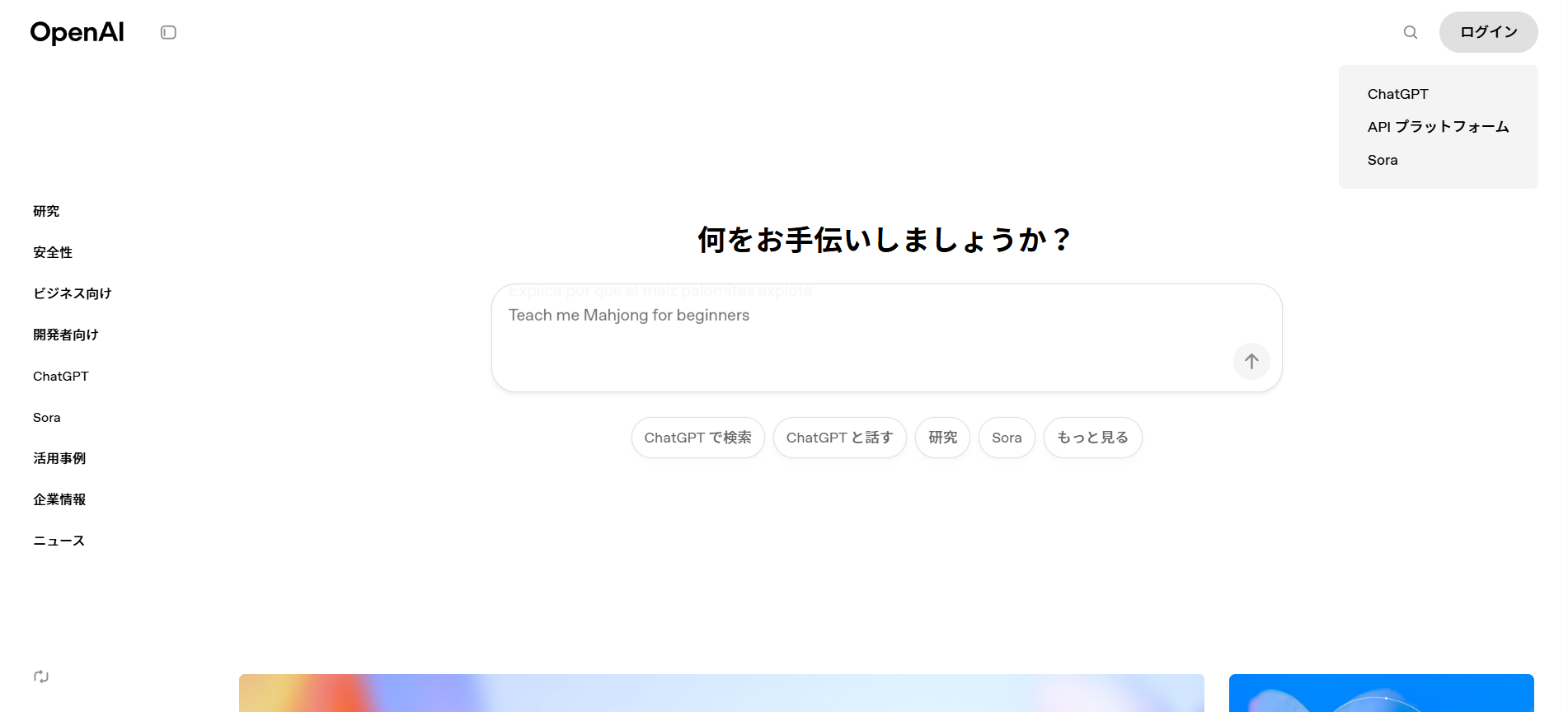
続いて「無料でサインアップ」を選び、以下のいずれかの方法でアカウントを作成・ログインします。
- メールアドレス
- Googleアカウント
- Microsoftアカウント
- Apple ID
- 電話番号
ログインが完了すると、ChatGPTのトップページが表示され、すぐに利用を開始できます。
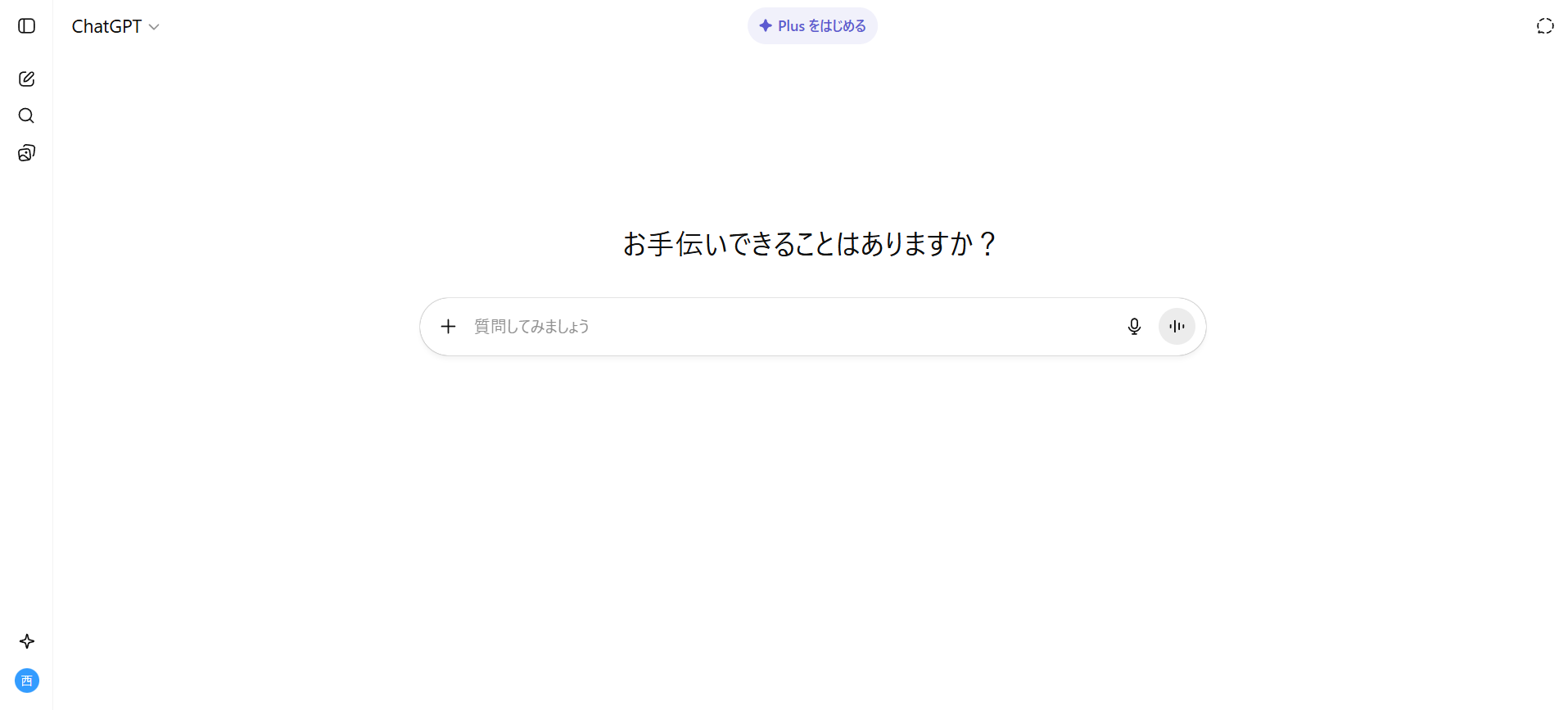
利用する機能を選択する
無料プランの場合、モデルは自動的にGPT-5が選択されています。有料プランでは、GPT-5のほかに追加のモデルを自由に選べます。
【無料プラン】
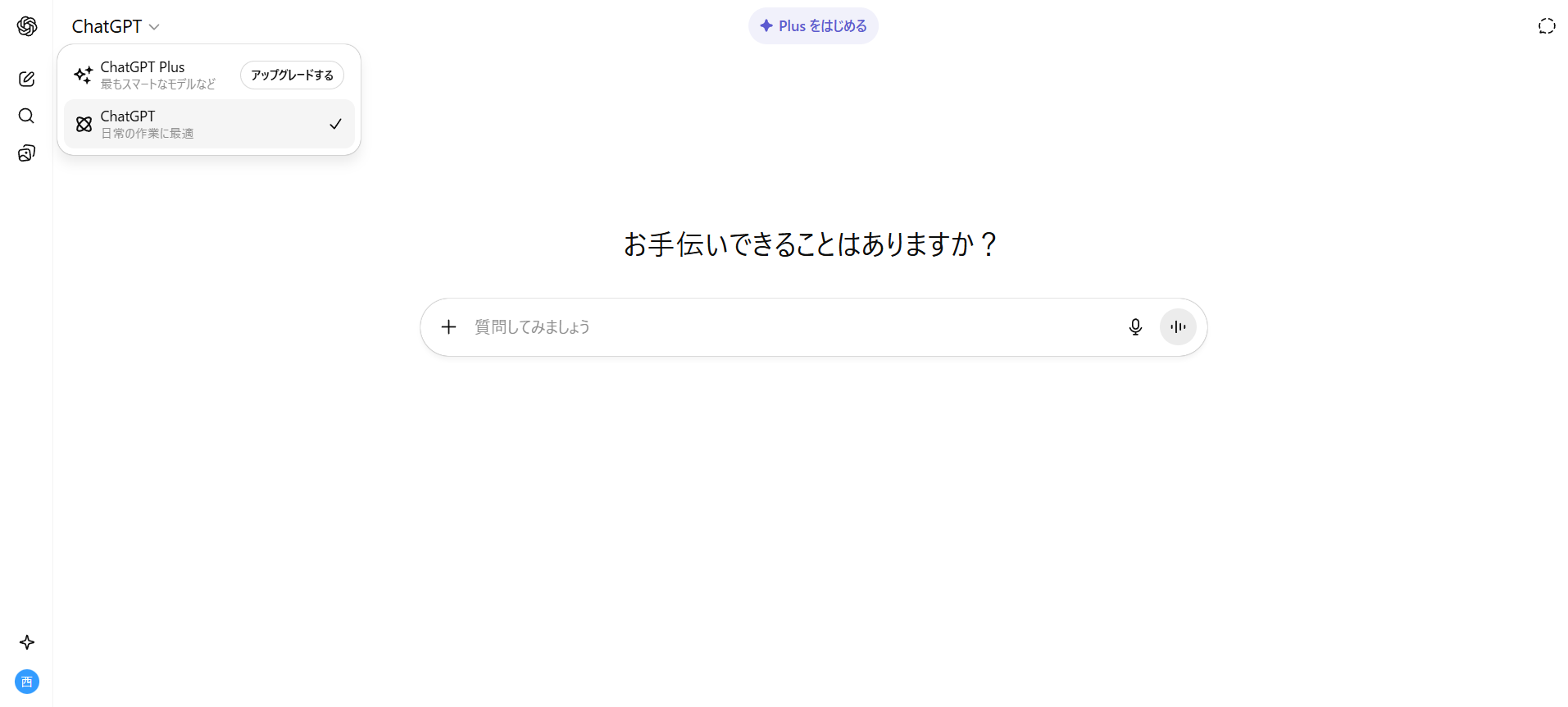
【有料プラン】
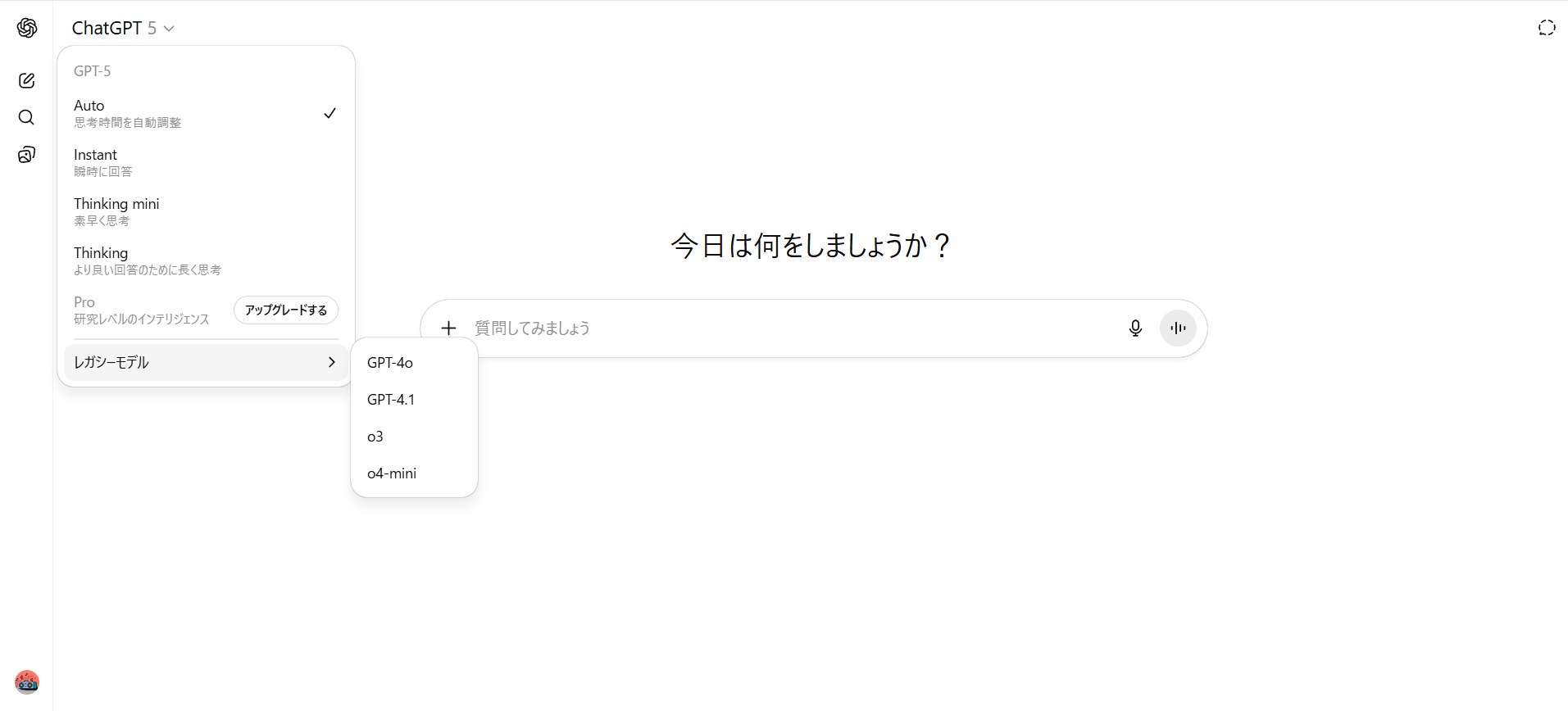
画面中央の入力欄の横にある「+」を選択すると、利用できる機能が一覧表示されます。
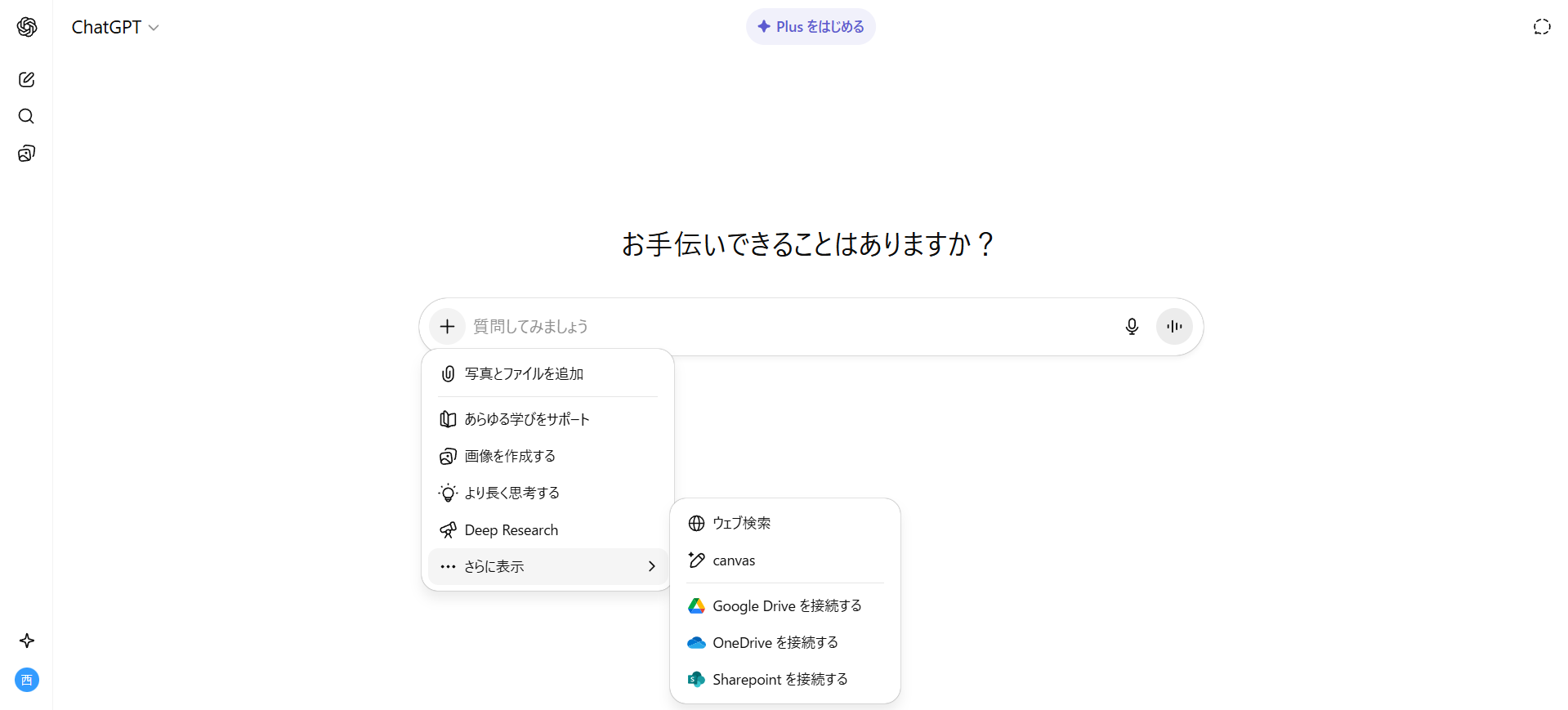
今回は例として「より長く思考する(thinkingモード)」を選びます。
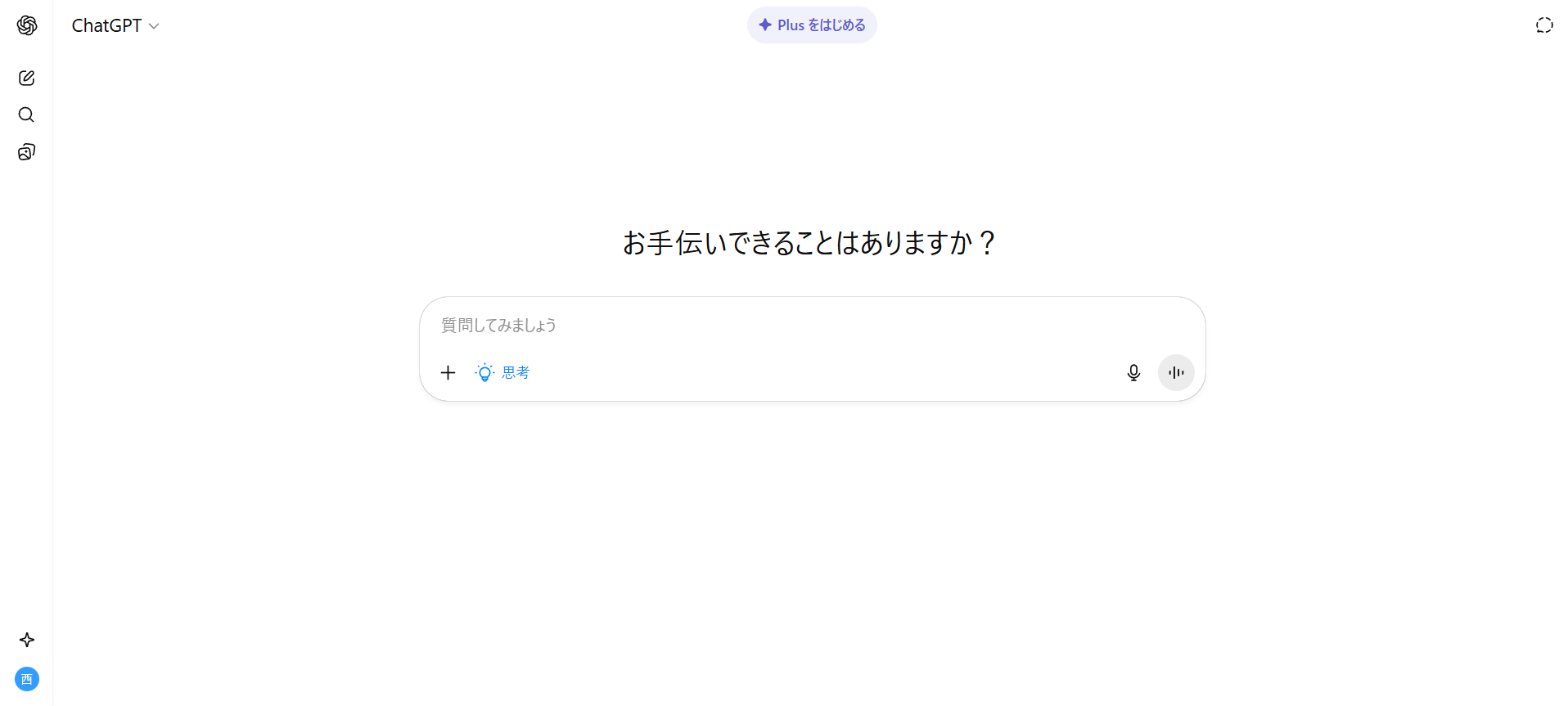
機能を選択しない場合は、標準のGPT-5が利用され、学習済みの知識にもとづいて回答が生成されます。
プロンプトを入力する
利用したい機能を選択したら、画面下部の入力欄に質問(プロンプト)を入力します。
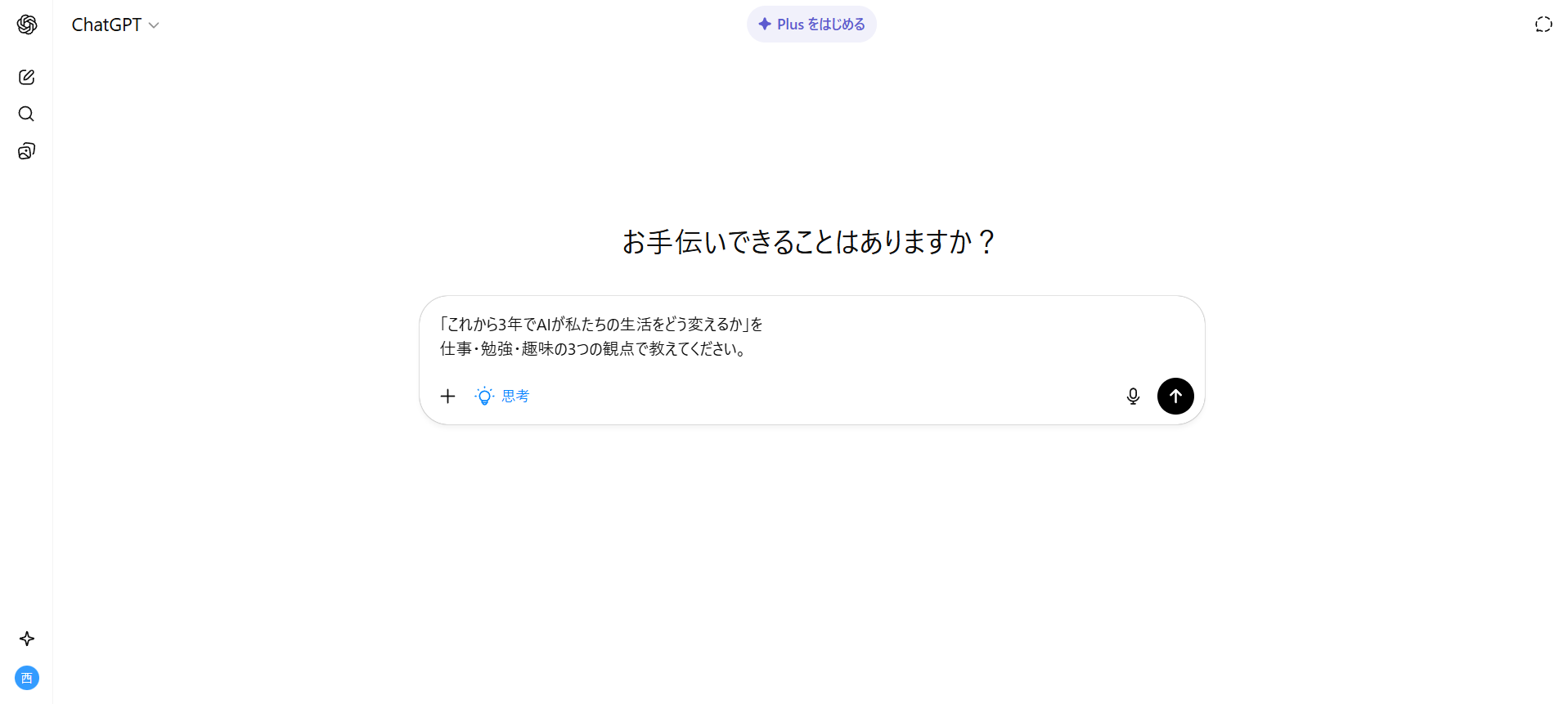
入力が終わったら、Enterキーまたは「↑」を押すと送信されます。数秒後、GPT-5からの回答が出力されます。
さらに深掘りしたい場合は、同じ画面で追加の質問や再出力を行えば、欲しい答えに近づけられます。
無料プランのGPT-5が使えないときの対処法
ここでは、無料プランのGPT-5が使えないときの対処法を3つ紹介します。
- メッセージ上限に達したとき
- 新機能がまだ使えないとき
- サービスに不具合があるとき
GPT-5が使えないときは、紹介する方法を順番に試してみてください。
メッセージ上限に達したとき
無料プランのGPT-5では、5時間で10件までというメッセージ上限に達すると一時的に「GPT-5 mini」に切り替わります。
OpenAIは多くの人が公平にサービスを利用できるように、一定時間内に大量のリクエストを送ると上限に達し、自動的に軽量モデルへ切り替わる仕組みです。
上限に達すると以下のようなメッセージが表示されます。
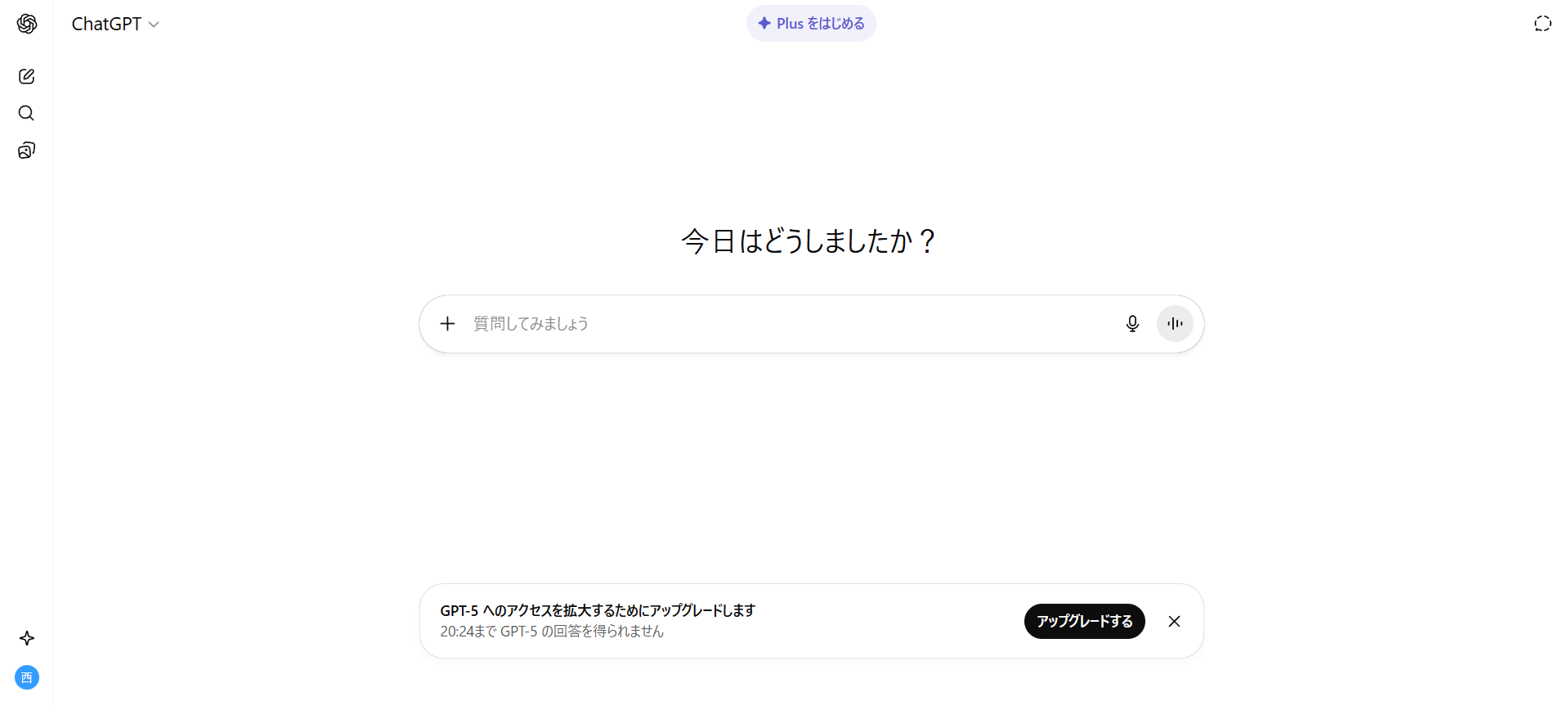
また、制限については先述の「無料プランのGPT-5の制限は?」の項目でも詳しく解説しています。
時間を置けば再びGPT-5を利用できますが、日常的に制限が不便に感じる方は、有料プランに加入すれば回数制限を気にせず利用できます。
この記事ではOpenAIの最高性能モデルGPT-5について徹底解説している「GPT-5最新機能&プロンプト実践マニュアル 」を用意しています。
この資料では、GPT-5の基本的な使い方やプロンプトのコツ、ユースケースなどを解説しています。
無料で受け取れますが、期間限定で予告なく配布を終了することがありますので、今のうちに受け取ってGPT-5を使いこなせるようになりましょう!
30秒で簡単受取!
無料で今すぐもらう新機能がまだ使えないとき
無料プランは、新機能が追加されてもすぐに全員へ反映されるわけではありません。
OpenAIはサーバー負荷や安定性を考慮し、新機能を一度に公開せず、段階的に開放しています。そのため「他の人は使えているのに、自分には表示されない」といった差が生まれます。
新機能が使えない場合は以下の方法を試してみてください。
- 設定画面で「追加のモデルを表示」をオンにする
- 数日待ってから再度アクセスしてみる
- 有料プランに加入する
新機能が表示されなくても不具合ではありません。慌てずに待つか、設定を確認し、それでも使えないなら有料プランを検討してみてください。
サービスに不具合があるとき
GPT-5が使えない原因が制限や新機能の未開放ではなく、サービス側の不具合や障害である場合もあります。
ChatGPTは世界中で利用されているため、アクセス集中やメンテナンスの影響で一時的に利用が不安定になる場合があります。
以下に当てはまる場合は、障害の可能性が高いです。
- 応答が極端に遅い
- モデルの選択肢が表示されない/選べない
不具合が疑われるときは、OpenAI公式のステータスページを確認し、安定後に再度試してみてください。
ChatGPT以外でGPT-5を無料で利用する方法
ここでは、ChatGPT以外でGPT-5を無料で利用する方法を3つ紹介します。
| ツール名 | 特徴 | 制限 |
|---|---|---|
| Microsoft Copilot | GPT-5を無制限で利用できる | 無制限 |
| Genspark | ウェブ検索と併用して利用できる | 1日25回(100クレジット/日) |
| Poe | GPT-5以外にも複数モデルを利用できる | 1日11回(3000クレジット/日) |
| 天秤AI | 最大6モデル同時利用できる | 1日80回(80クレジット/日) |
それぞれの特徴や使い方を詳しく解説していきます。
Copilotを使用する
CopilotでGPT-5を利用する方法は以下の3つの手順です。
- Copilotにアクセスする
- モデルを「GPT-5」に切り替える
- プロンプトを入力する
Copilotにアクセスする
まずGPT-5を利用するために、Copilotの公式サイトにアクセスします。その後、画面右上に表示されている 「サインイン」 を選択してください。
サインインしなくても利用は可能ですが、その場合は会話が10ターンまでに制限される点に注意が必要です
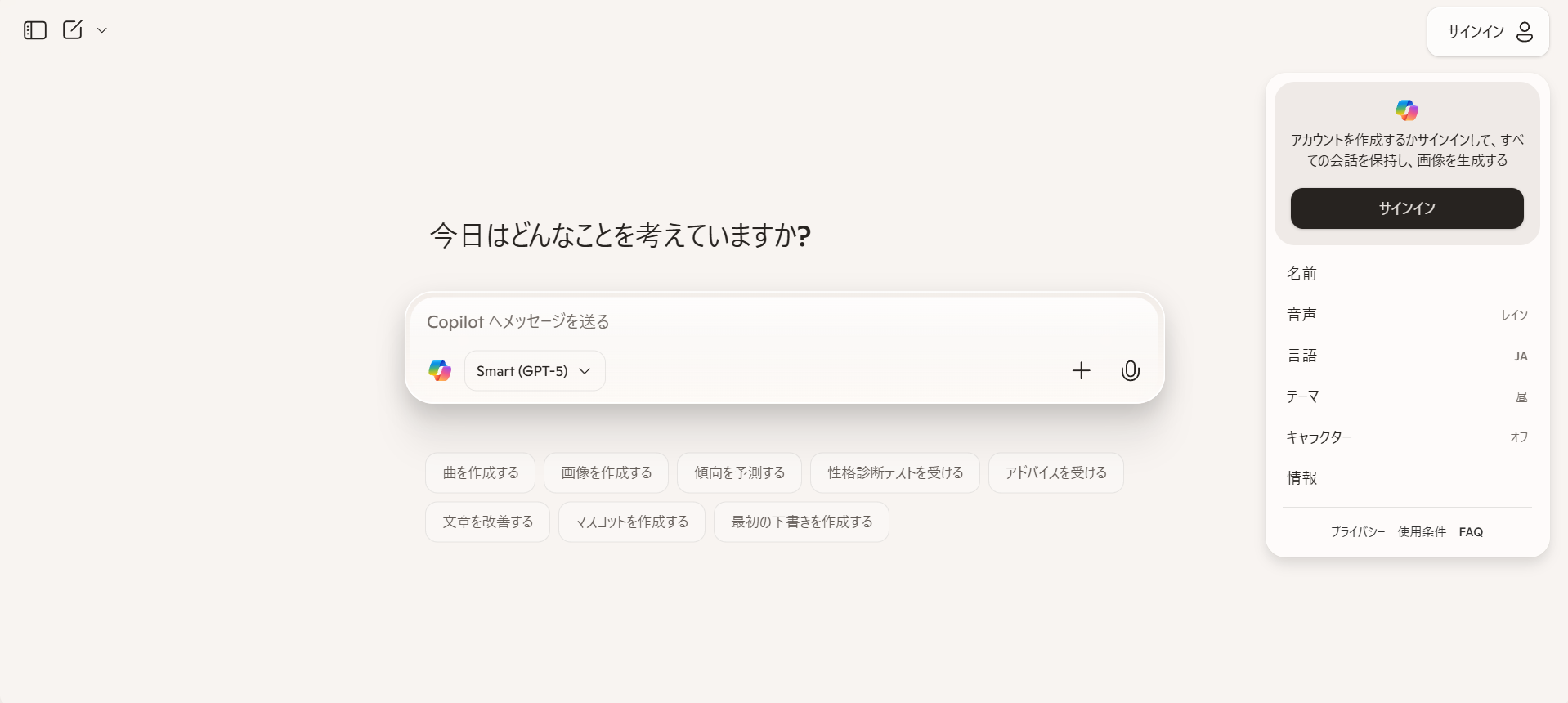
サインイン方法は、以下の3つから可能です。
- Microsoftアカウント
- Appleアカウント
- Googleアカウント
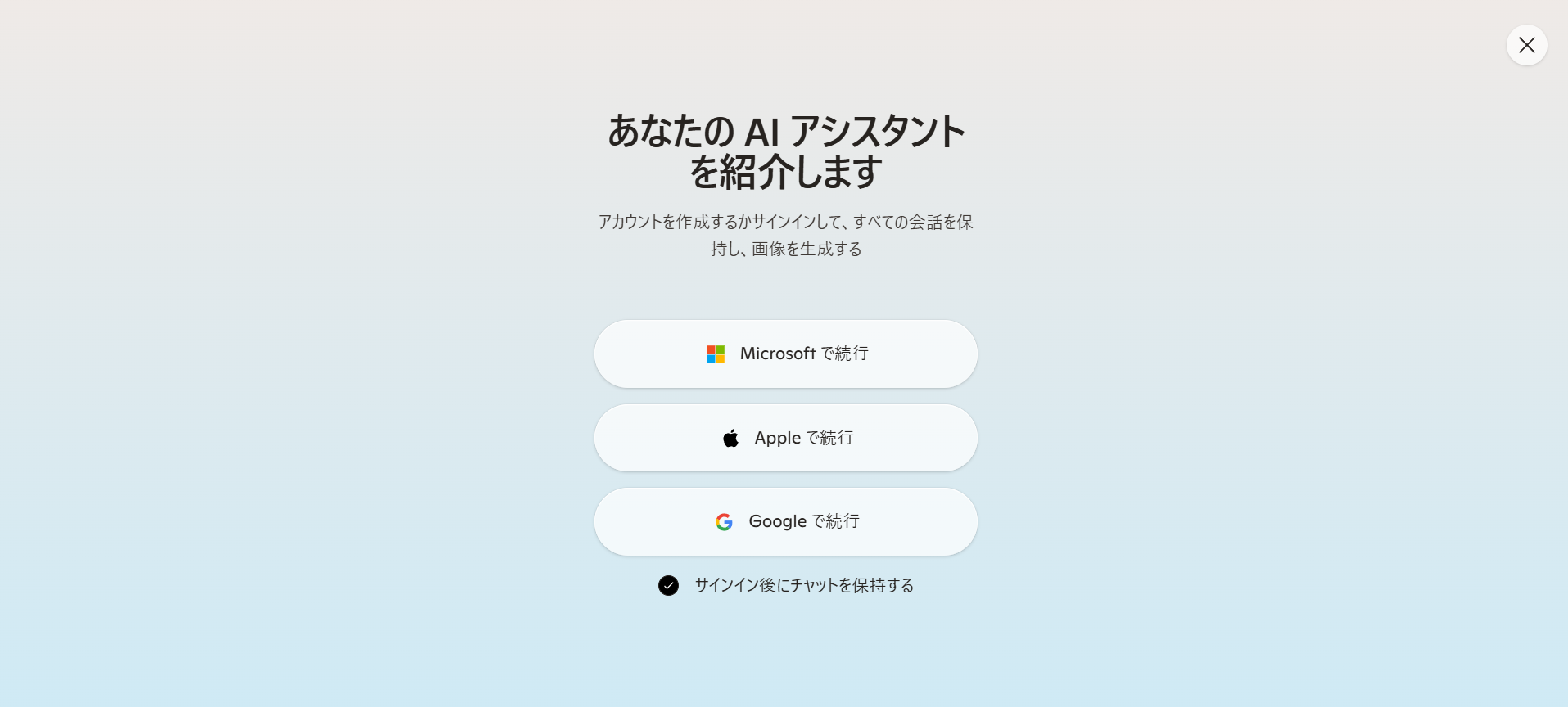
モデルを「GPT-5」に切り替える
ログイン後、Copilotの画面中央に表示される入力欄の上に、モード選択メニューがあります。
4つあるモデルのうち 「Smart(GPT-5)」 を選択すれば、GPT-5を利用できます。
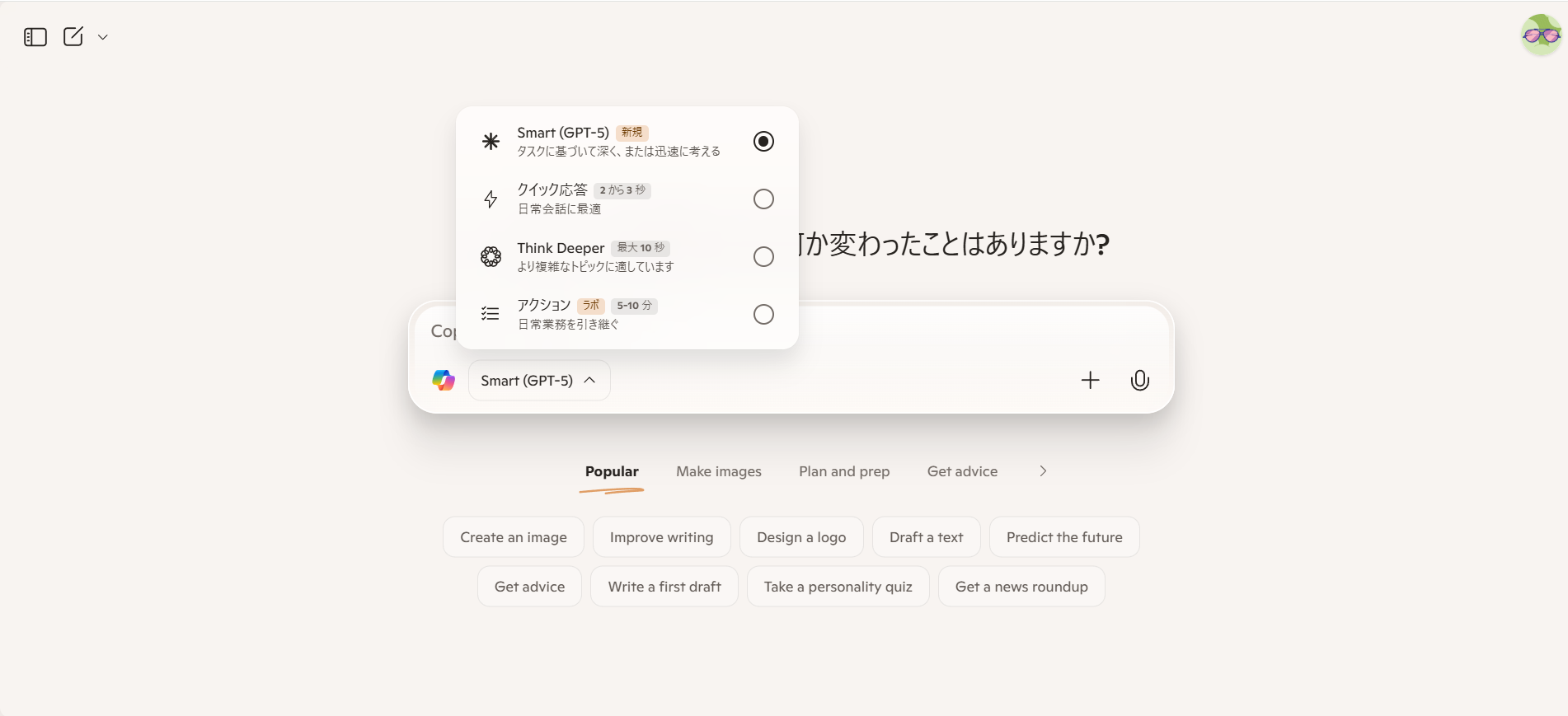
プロンプトを入力する
モデルを「Smart(GPT-5)」に切り替えた後は、画面下部の入力欄にプロンプトを入力します。
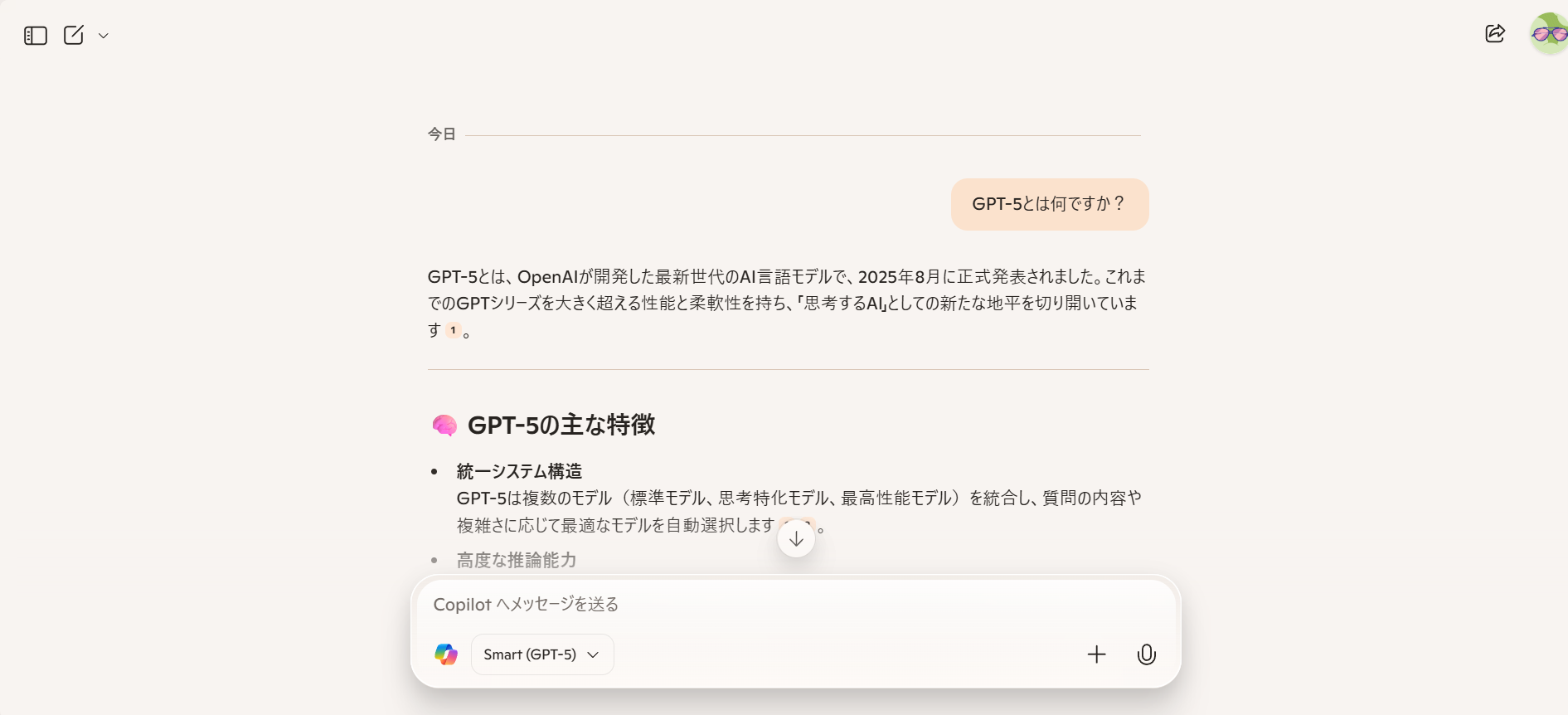
送信すると数秒後に、GPT-5を使った回答が出力されます。
「Copilotをもっと使いこなしたい」「機能が多すぎて何ができるかあまり把握できていない」という方に向けて、この記事では「【2025年最新版】Copilot大全」を用意しています。
この資料では、OfficeアプリでCopilotを使うことやAIエージェントの活用方法に焦点をあてて使用方法を紹介しています。
無料で受け取れますが、期間限定で予告なく配布を終了することがありますので、今のうちに受け取ってCopilotを使いこなせるようになりましょう!
30秒で簡単受取!
無料で今すぐもらうGensparkを使用する
GensparkでGPT-5を利用する方法は以下の3つの手順です。
- Gensparkにアクセスする
- 「AIチャット」からモデルを変更する
- プロンプトを入力する
Gensparkにアクセスする
まずはGensparkの公式サイトにアクセスし、右下の「サインイン」からアカウントを作成します。
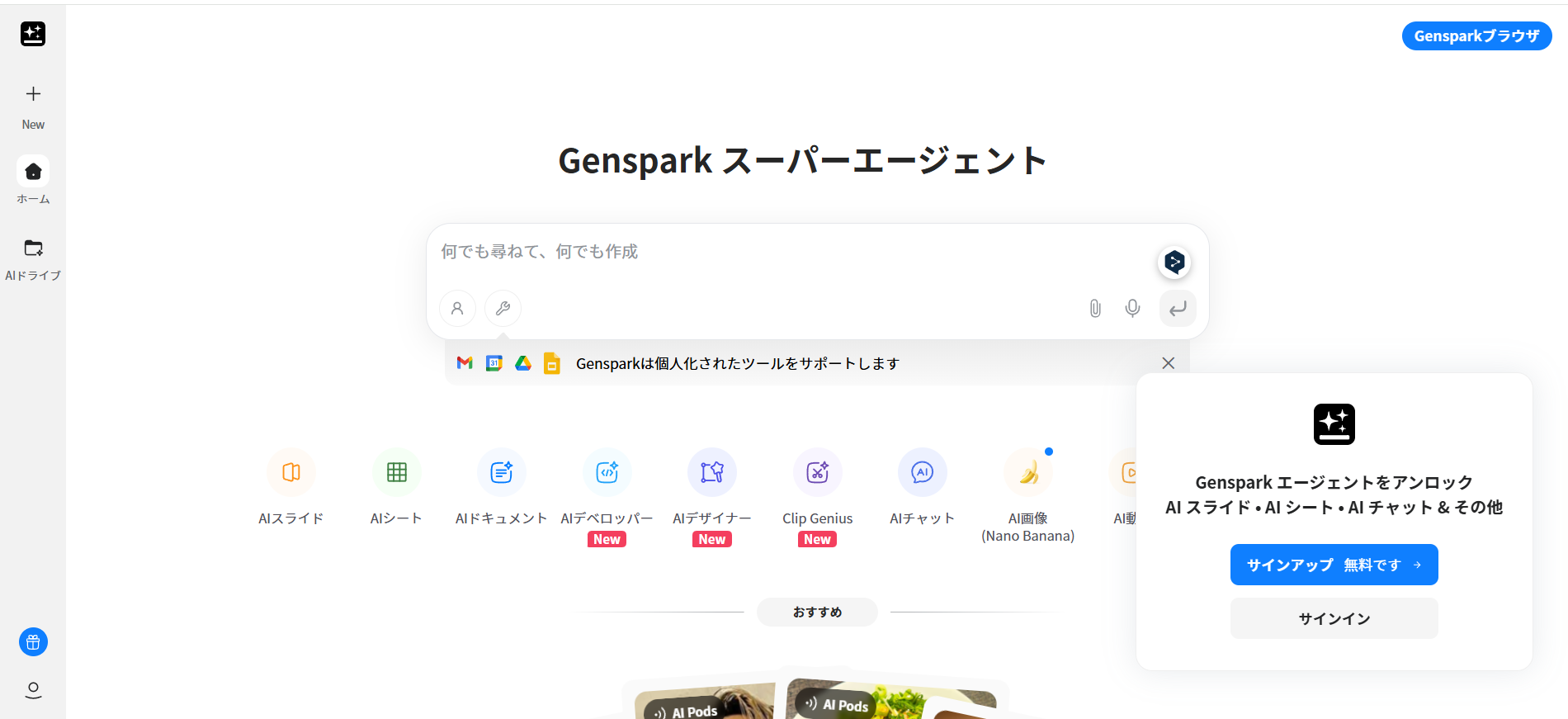
以下の4つの方法でサインアップ可能です。
- Googleアカウント
- Microsoftアカウント
- Appleアカウント
- メールアドレス
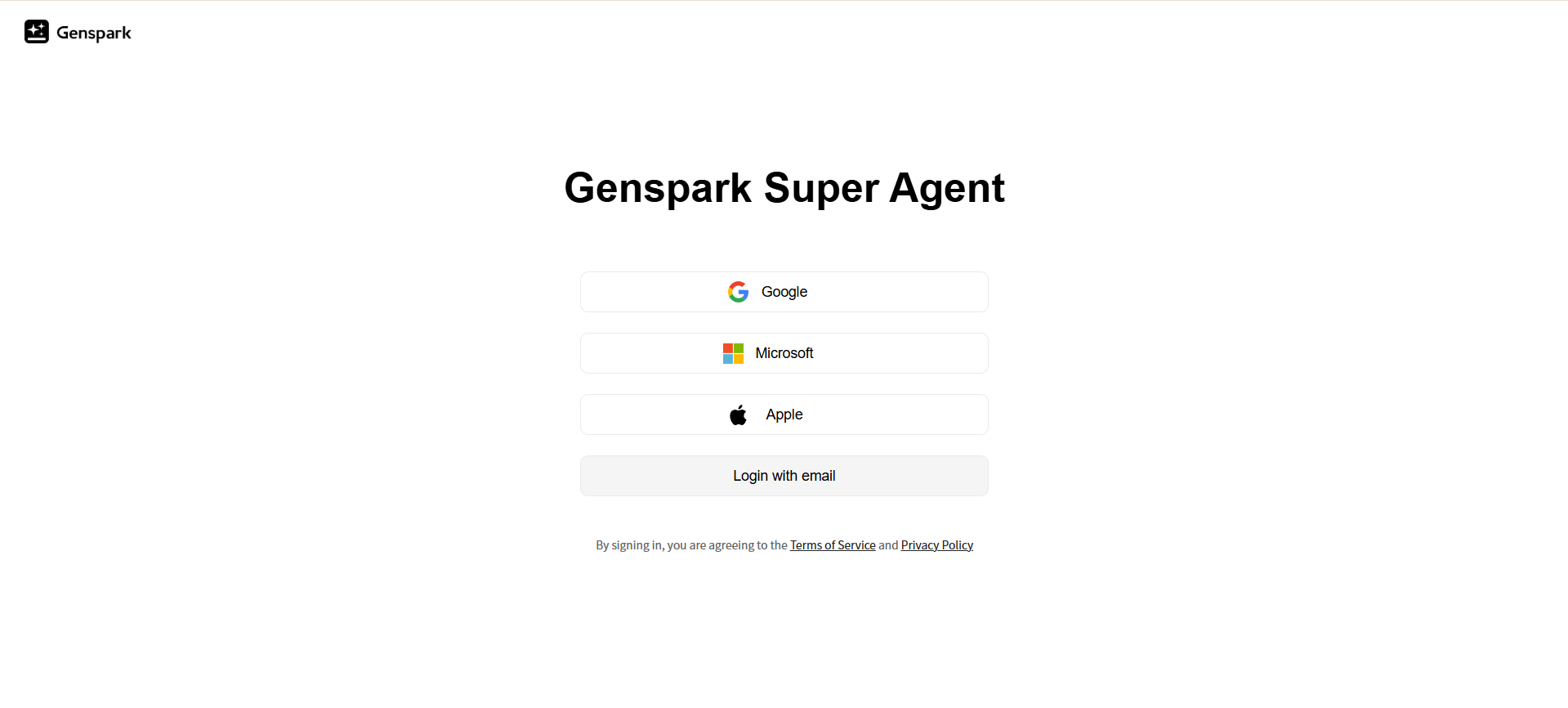
「AIチャット」からモデルを変更する
アクセスが完了したら、左側メニューに表示されている 「+」 を選択し、そこから 「AIチャット」 を選択します。
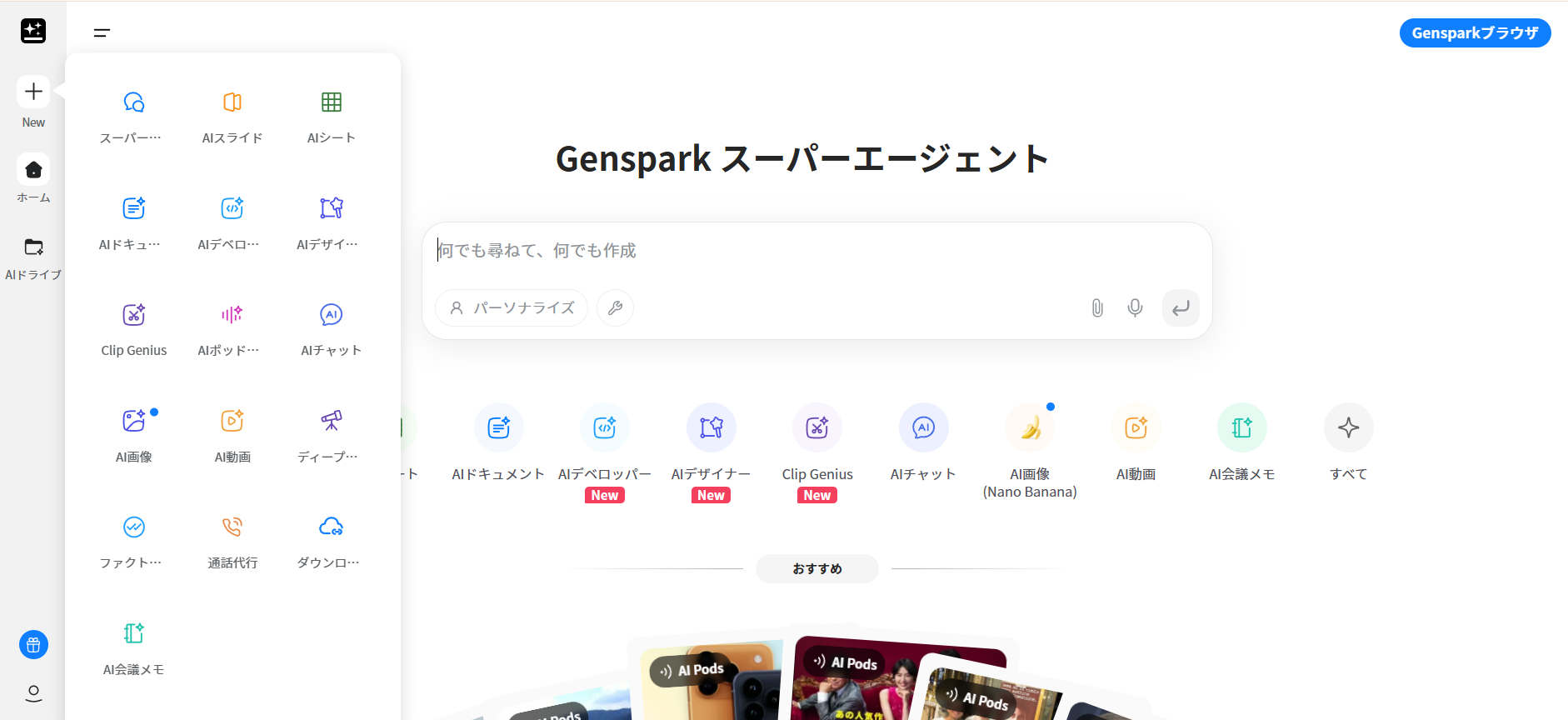
AIチャット画面が開いたら、画面下部にあるモデルを選択メニューから「GPT-5」を選びます。
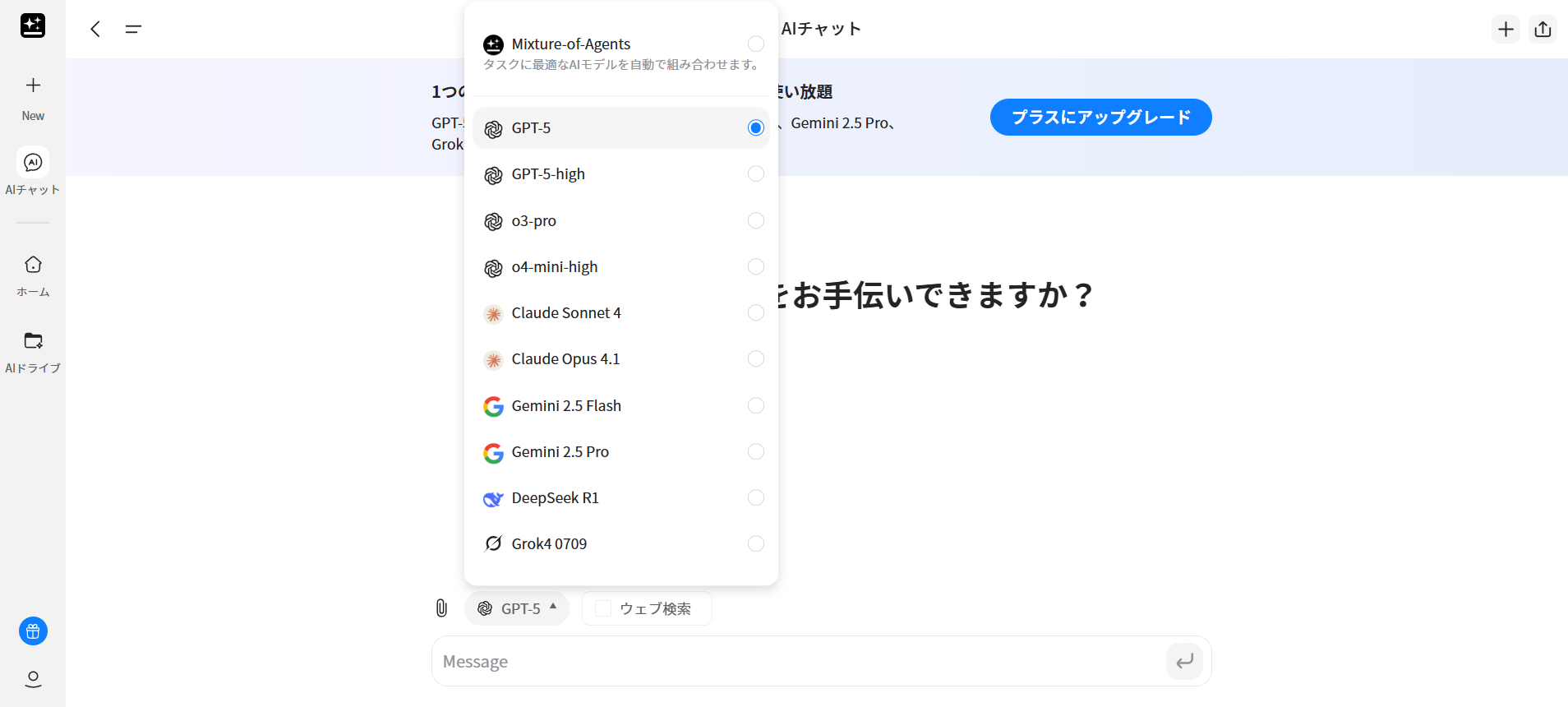
プロンプトを入力する
モデルを「GPT-5」に切り替えた後は、画面下部の入力欄にプロンプトを入力します。
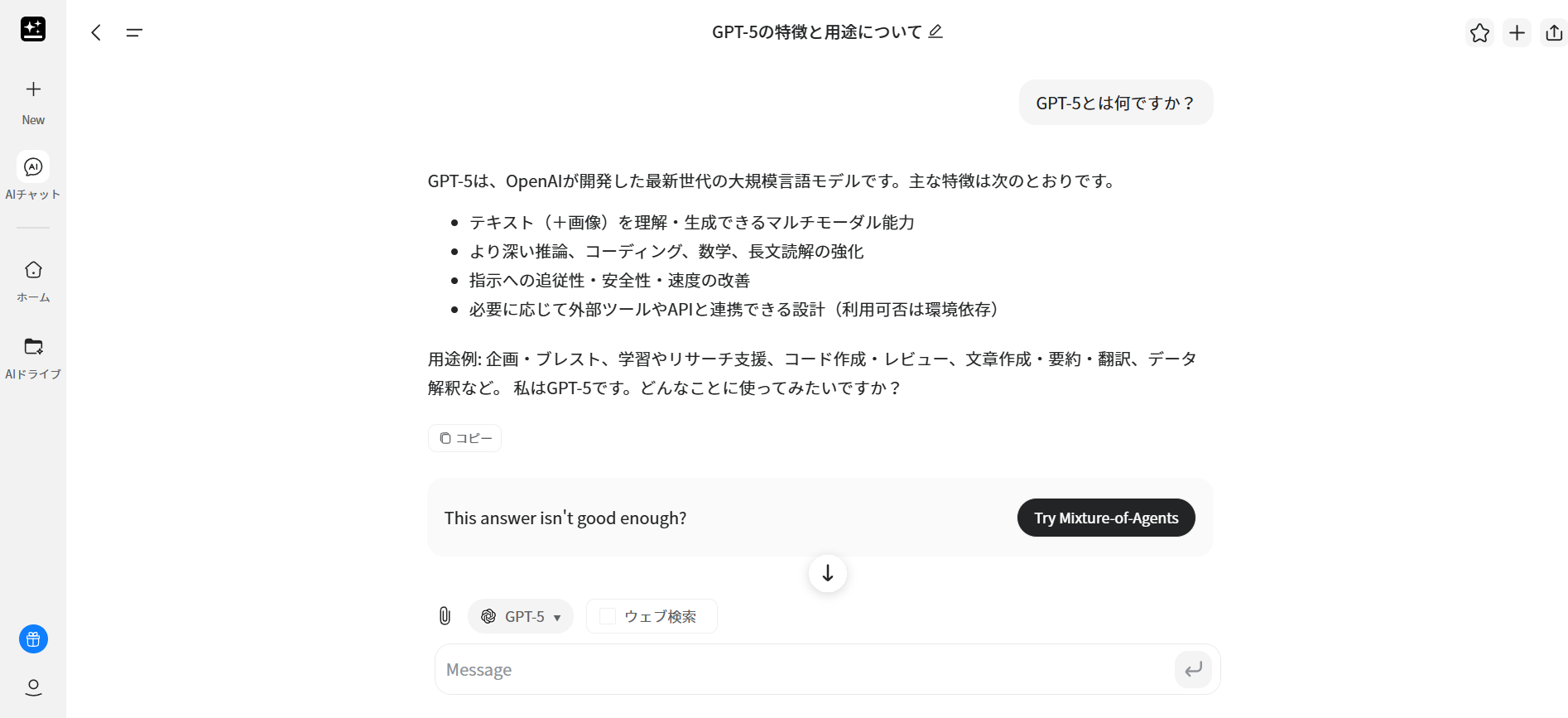
送信すると数秒後に、GPT-5を使った回答が出力されます。
「Gensparkを使いこなせるようになりたい」「機能が多すぎて何ができるのかあまりわからない」という方に向けて、この記事では「Genspark大全」を用意しています。
この資料ではGensparkの基本的な使い方から現在使用可能な機能一覧と具体的な使い方まで網羅しています。
無料で受け取れますが、期間限定で予告なく配布を終了することがありますので、今のうちに受け取ってGensparkを使いこなせるようになりましょう!
30秒で簡単受取!
無料で今すぐもらうPoeを使用する
PoeでGPT-5を利用する方法は以下の3つの手順です。
- Poeにアクセスする
- モデル「GPT-5」を選択する
- プロンプトを入力する
Poeにアクセスする
まずはPoeの公式サイトにアクセスし「無料でサインイン」からアカウントを作成します。
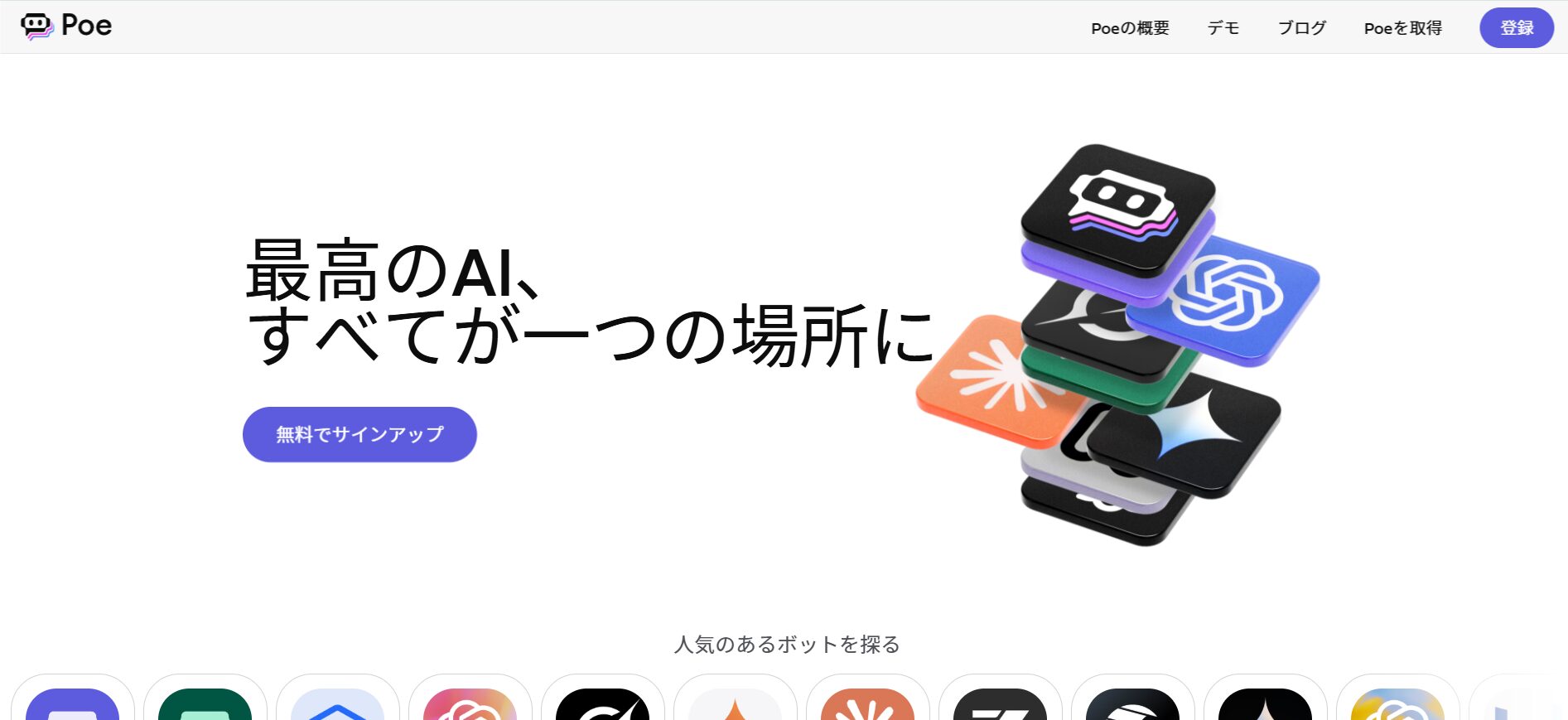
以下の3つの方法でサインアップ可能です。
- Googleアカウント
- Appleアカウント
- メールアドレス
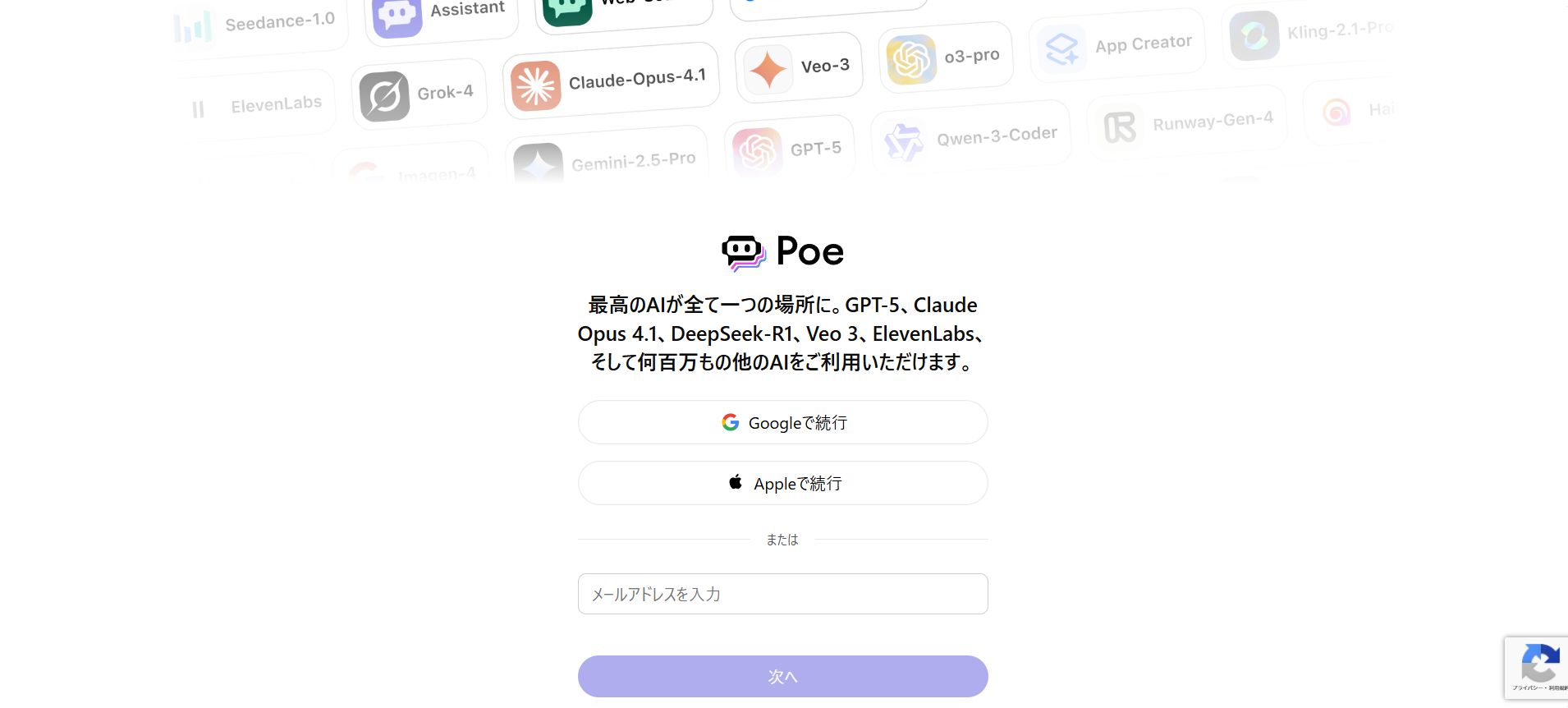
モデル「GPT-5」を選択する
サインアップ完了後、ホーム下にあるモデルから「GPT-5」を選択します。
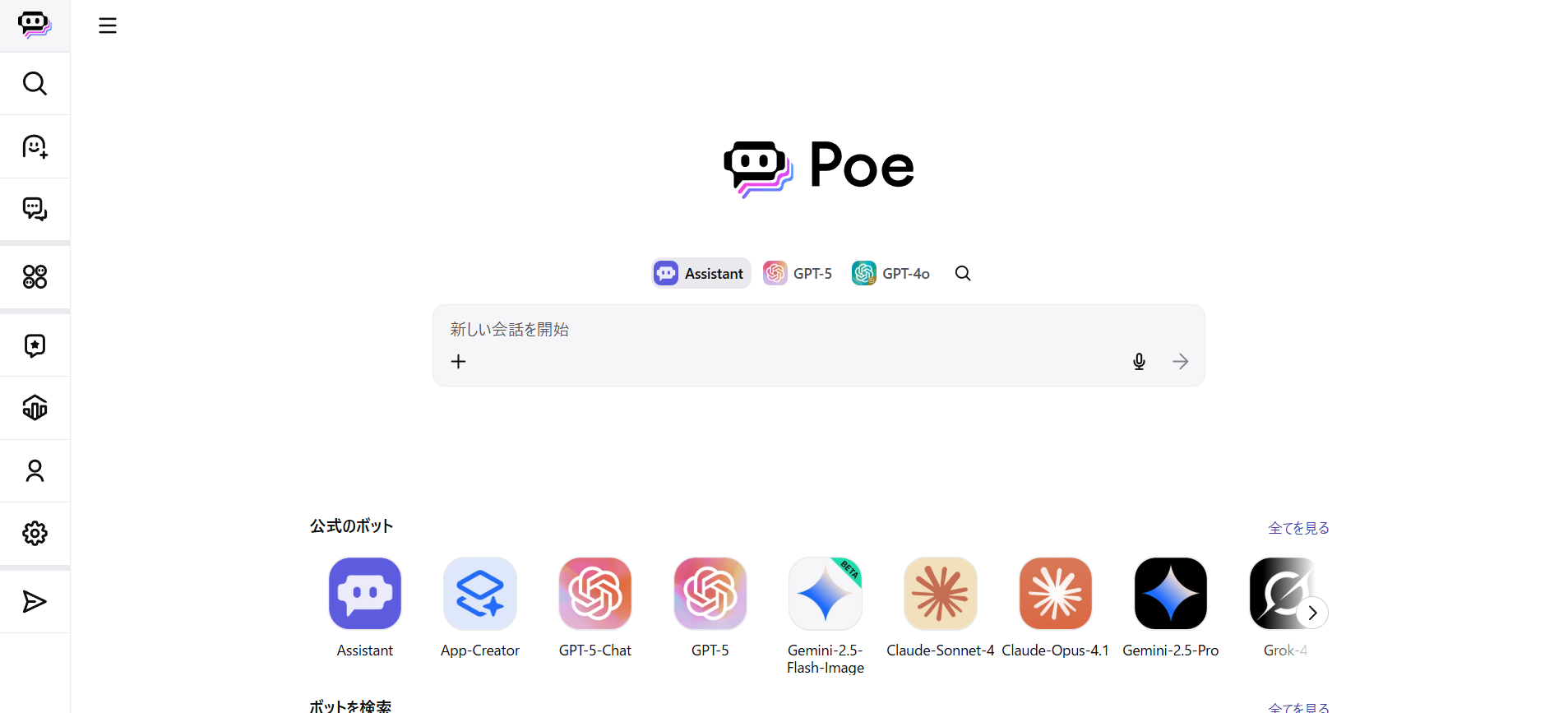
もしホームに「GPT-5」が表示されていない場合は、右側の 「全てを見る」 を選択してモデル検索画面を開き、検索窓に「GPT-5」と入力すると表示されます。
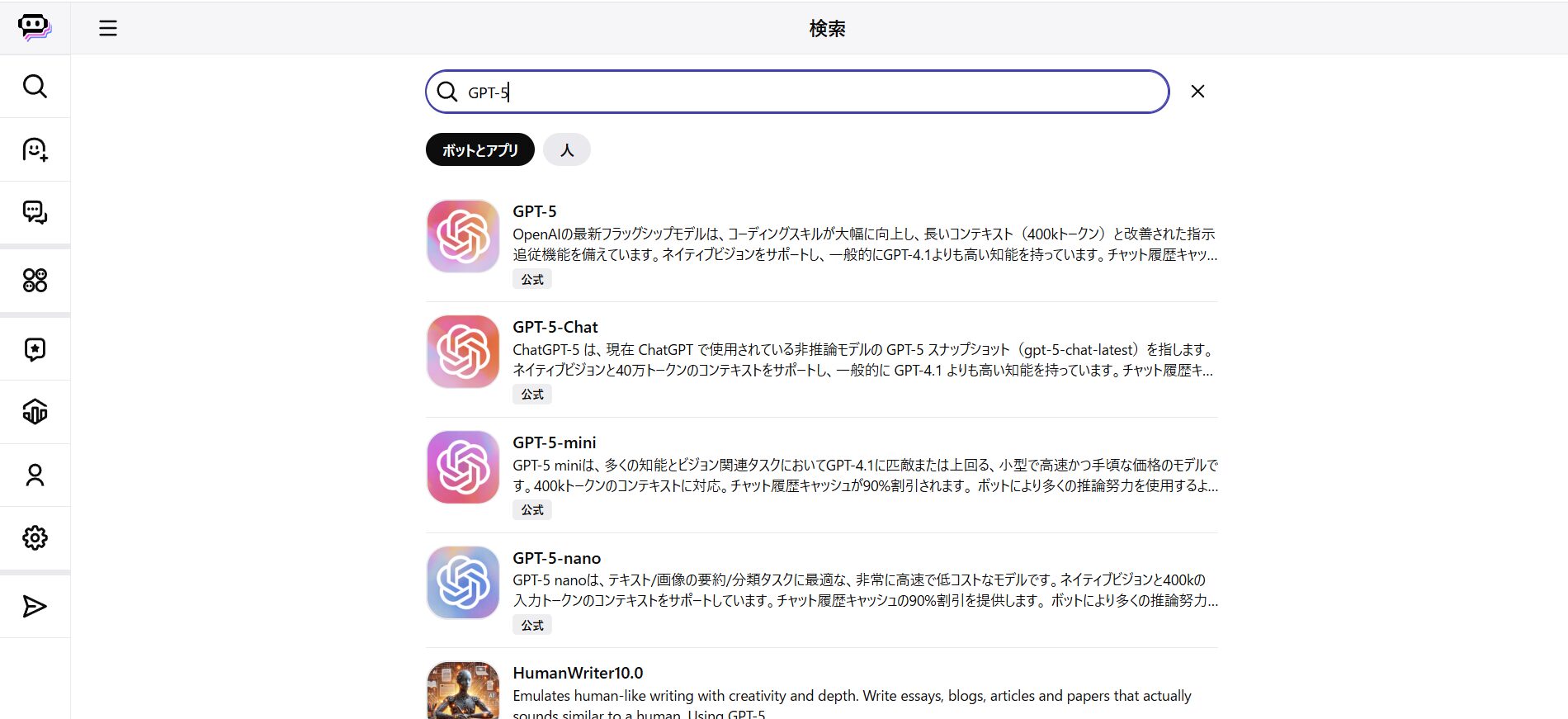
注意点として、選択するモデルは必ず 「公式」と記載されているもの を選ぶようにしてください。非公式モデルを選ぶと、正しくGPT-5が動作しない場合があります。
プロンプトを入力する
モデルを「GPT-5」に切り替えた後は、画面下部の入力欄にプロンプトを入力します。
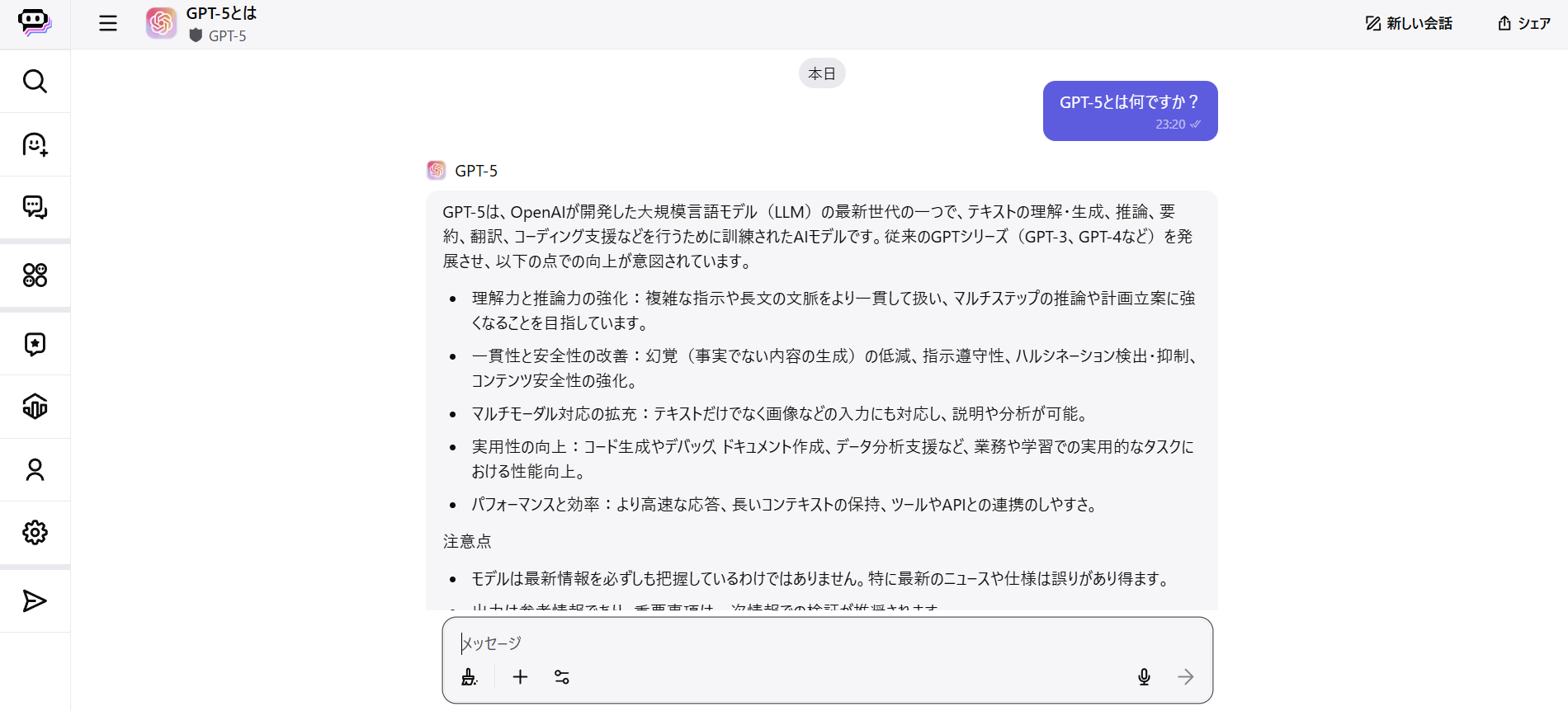
送信すると数秒後に、GPT-5を使った回答が出力されます。
天秤AIを使用する
天秤AIでGPT-5を利用する方法は以下の3つの手順です。
- 天秤AIにアクセスする
- モデル「GPT-5」を選択する
- プロンプトを入力する
天秤AIにアクセスする
まずはGensparkの公式サイトにアクセスし「ログイン」または「新規作成」を行います。
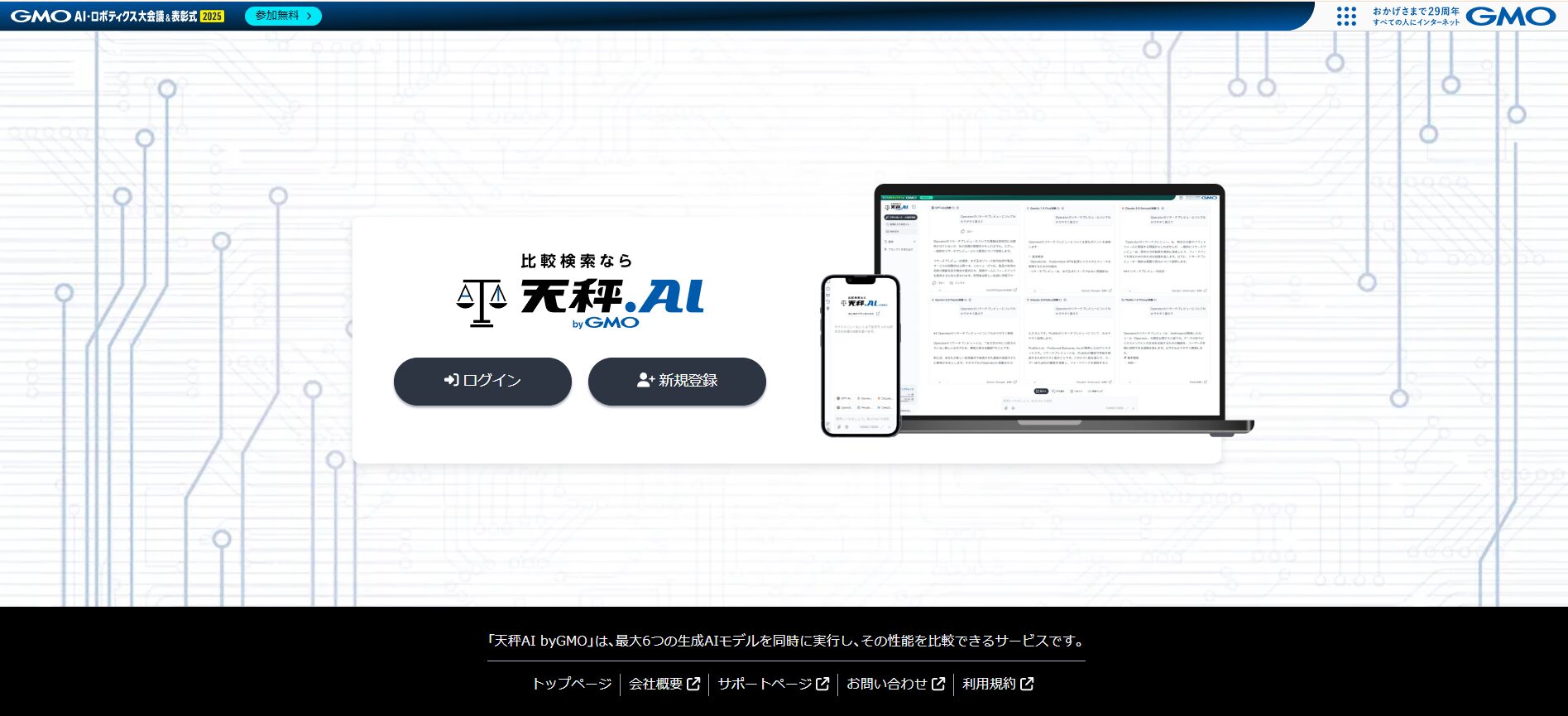
新規作成の場合は、以下の4つから作成可能です。
- Googleアカウント
- Facebookアカウント
- GMO ID
- メールアドレス
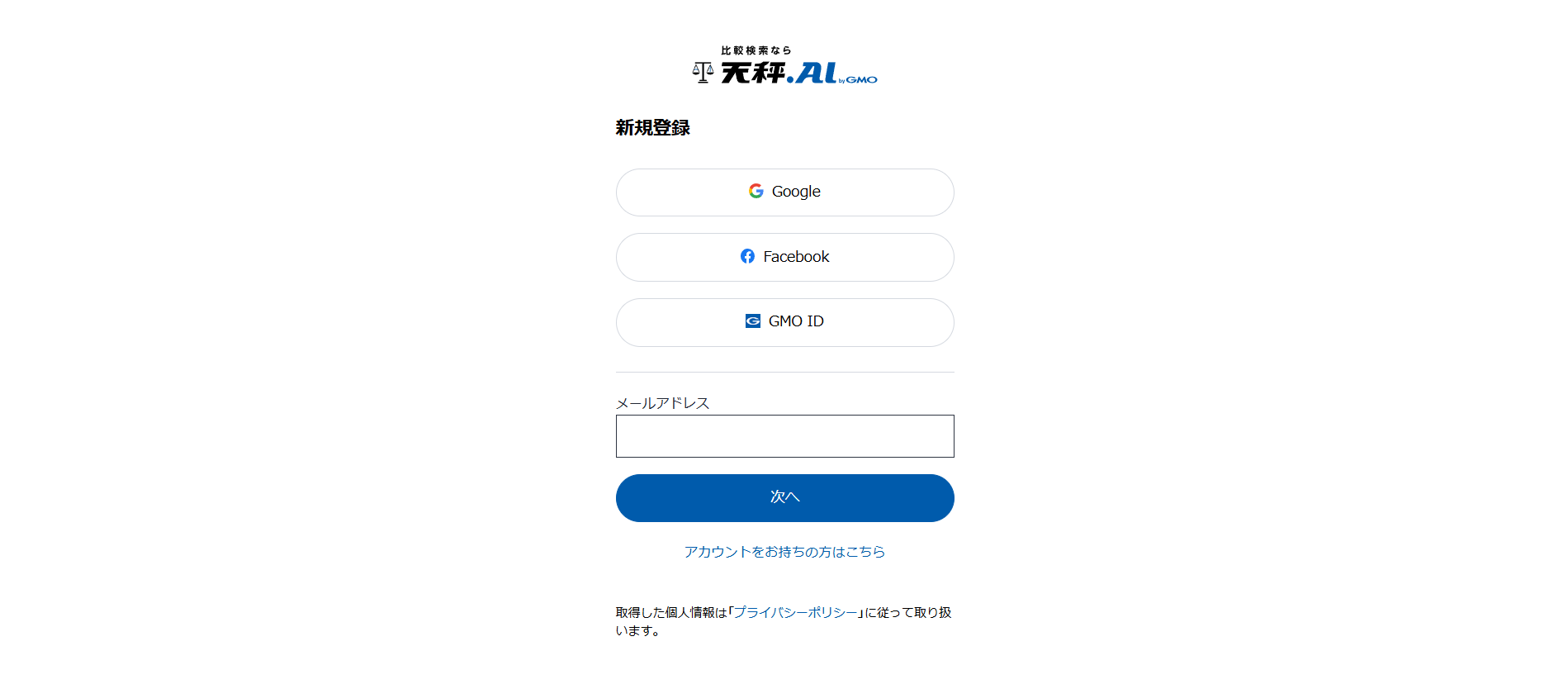
モデルを「GPT-5」に変更する
天秤AIでGPT-5を利用するには、まず画面左側メニューにある 「AIモデル」 を選択します。
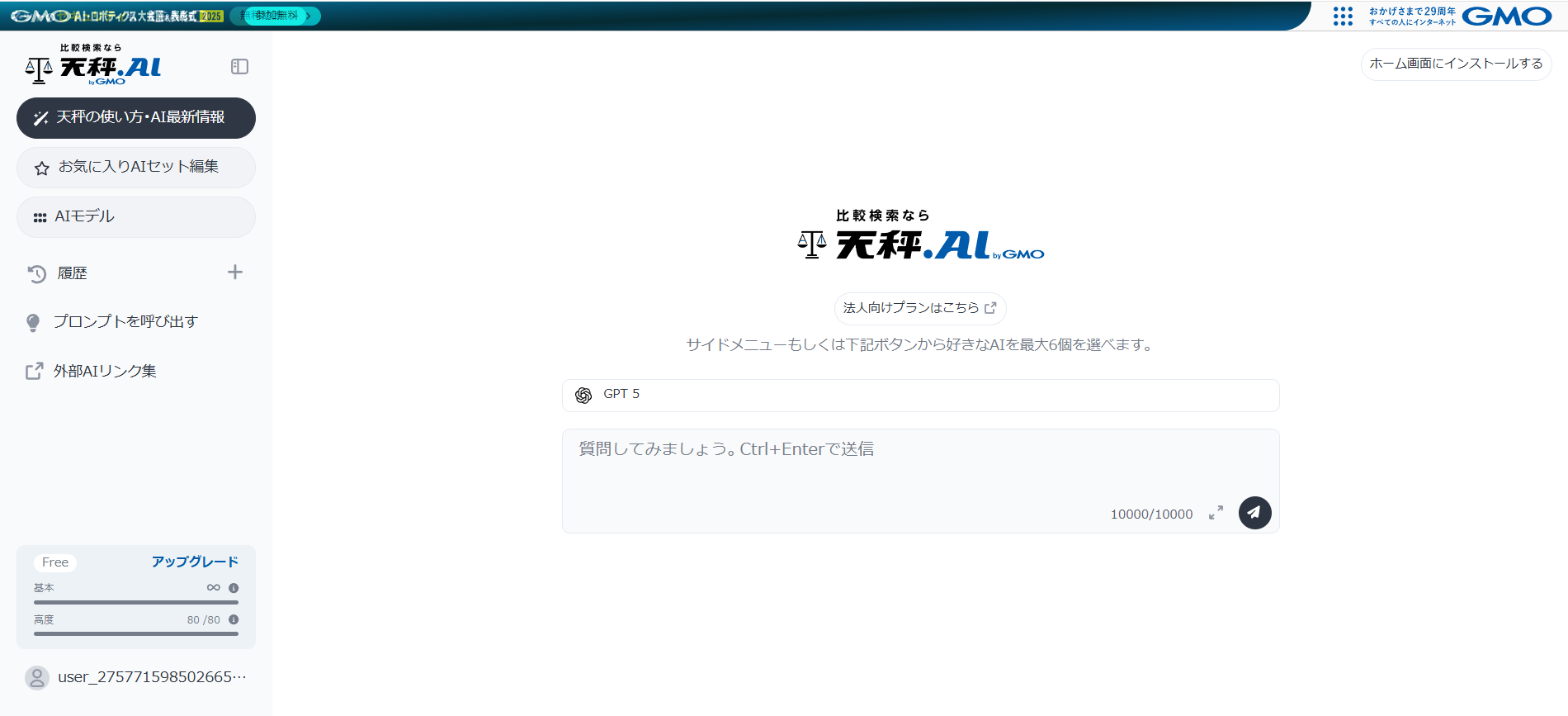
利用可能なAIモデルが一覧で表示されます。その中から 「GPT-5」 を選択し、画面下部の 「確定」 を押すと設定が反映されます。
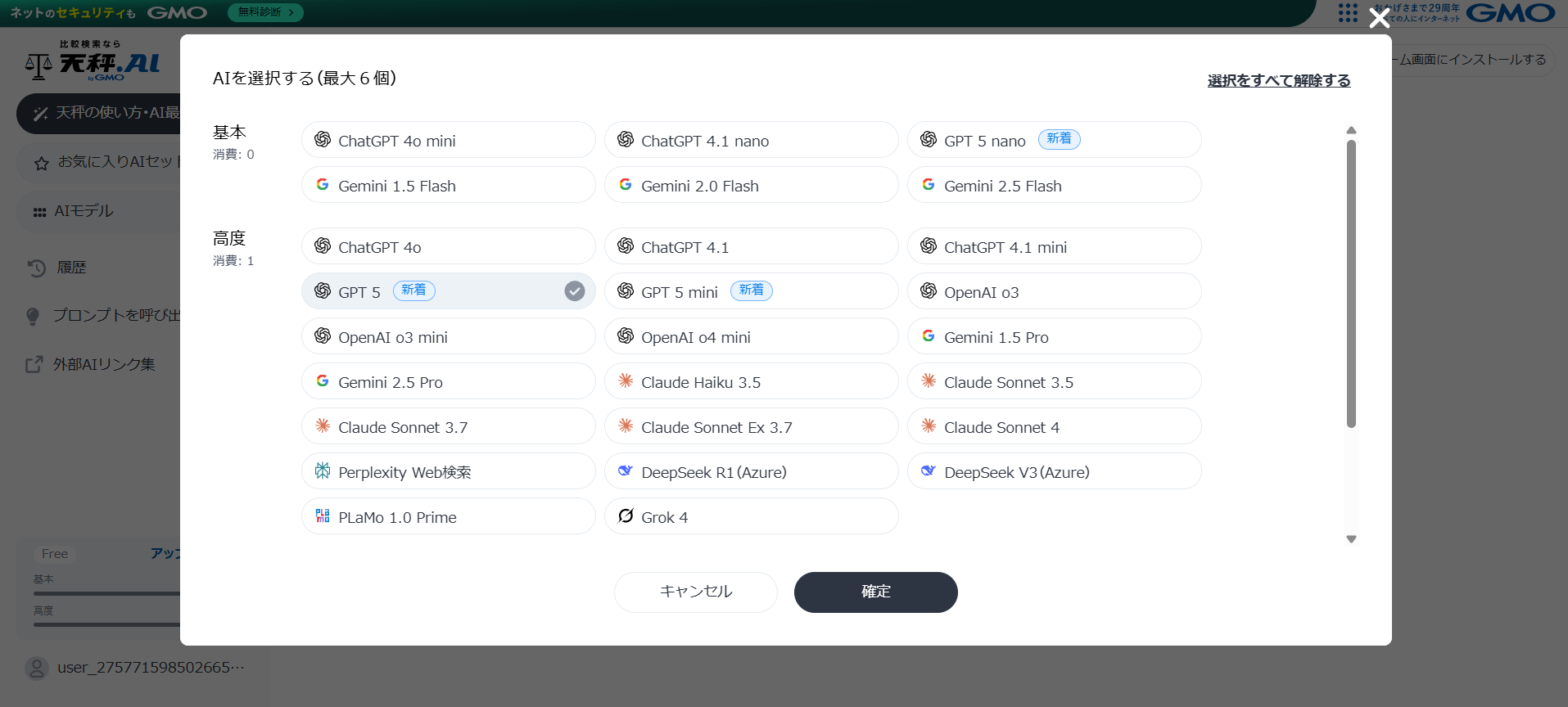
天秤AIでは最大6つのモデルを同時に選択して比較できるのが特徴です。
複数モデルの回答を見比べたいときにも便利ですが、無料プランの場合は高度モデル(GPT-5など)の利用回数に1日80回の制限がある点に注意してください。
プロンプトを入力する
モデルを「GPT-5」に切り替えた後は、画面下部の入力欄にプロンプトを入力します。
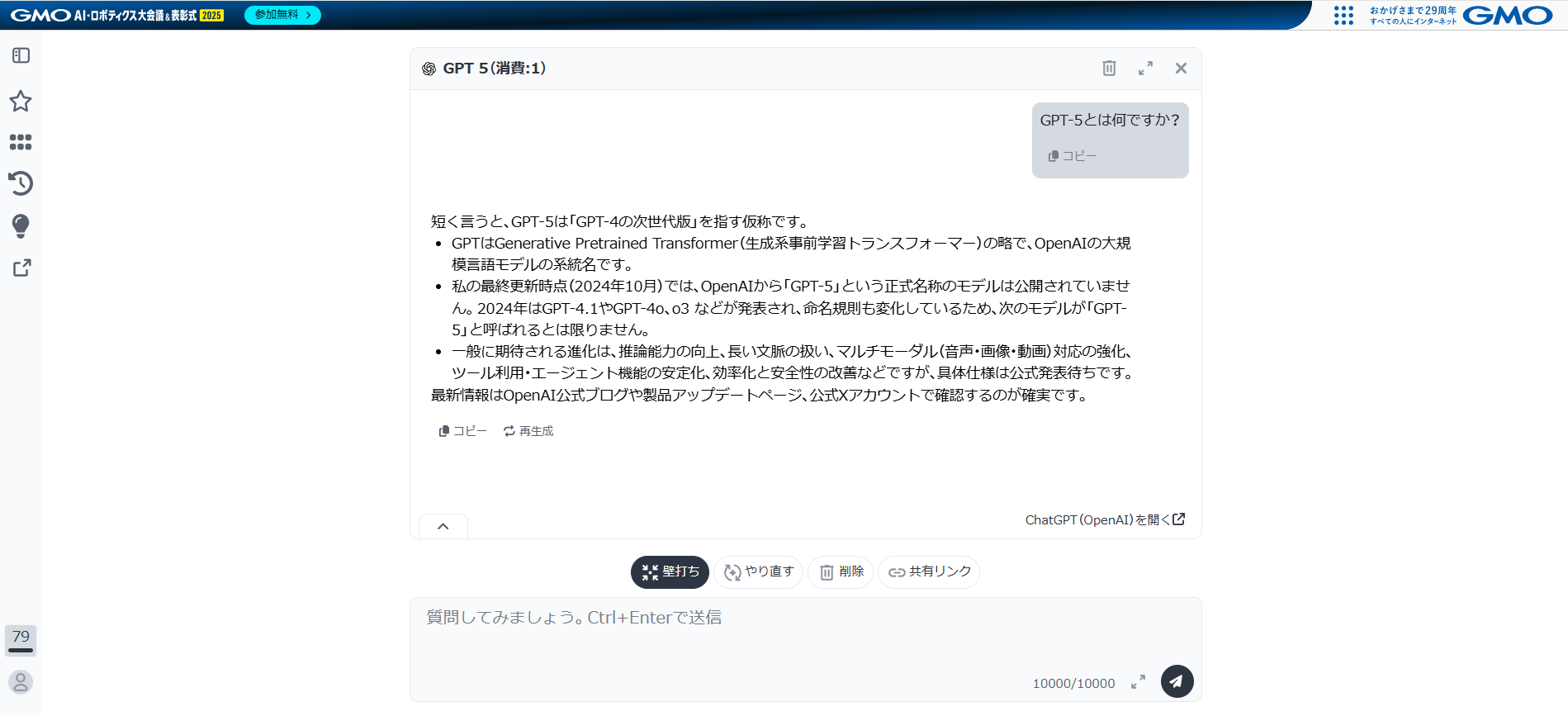
送信すると数秒後に、GPT-5を使った回答が出力されます。
無料プランのGPT-5を使う際の注意点
無料プランのGPT-5を使うときの注意点は以下の3つです。
- 学習利用をオフにする
- 利用規約を確認する
- 外部連携の権限は必要なときのみ有効化する
無料プランを利用するときに注意すべきポイントを順番に確認していきましょう。
この記事ではOpenAIの最高性能モデルGPT-5について徹底解説している「GPT-5最新機能&プロンプト実践マニュアル 」を用意しています。
この資料では、GPT-5の基本的な使い方やプロンプトのコツ、ユースケースなどを解説しています。
無料で受け取れますが、期間限定で予告なく配布を終了することがありますので、今のうちに受け取ってGPT-5を使いこなせるようになりましょう!
30秒で簡単受取!
無料で今すぐもらう学習利用をオフにする
無料プランを利用するときは、学習利用(モデルの向上)をオフにする設定をおすすめします。
入力内容はデフォルトでChatGPTの学習改善に利用される可能性があります。
業務データや個人情報を含んでしまうと、意図せず外部に利用されるリスクがあるため、情報管理の観点からオフにしておくと安心です。
設定画面の「データコントロール」から学習利用をオフにできます。
設定画面を開く
まずは設定画面を開いて「データコントロール」を選択します。
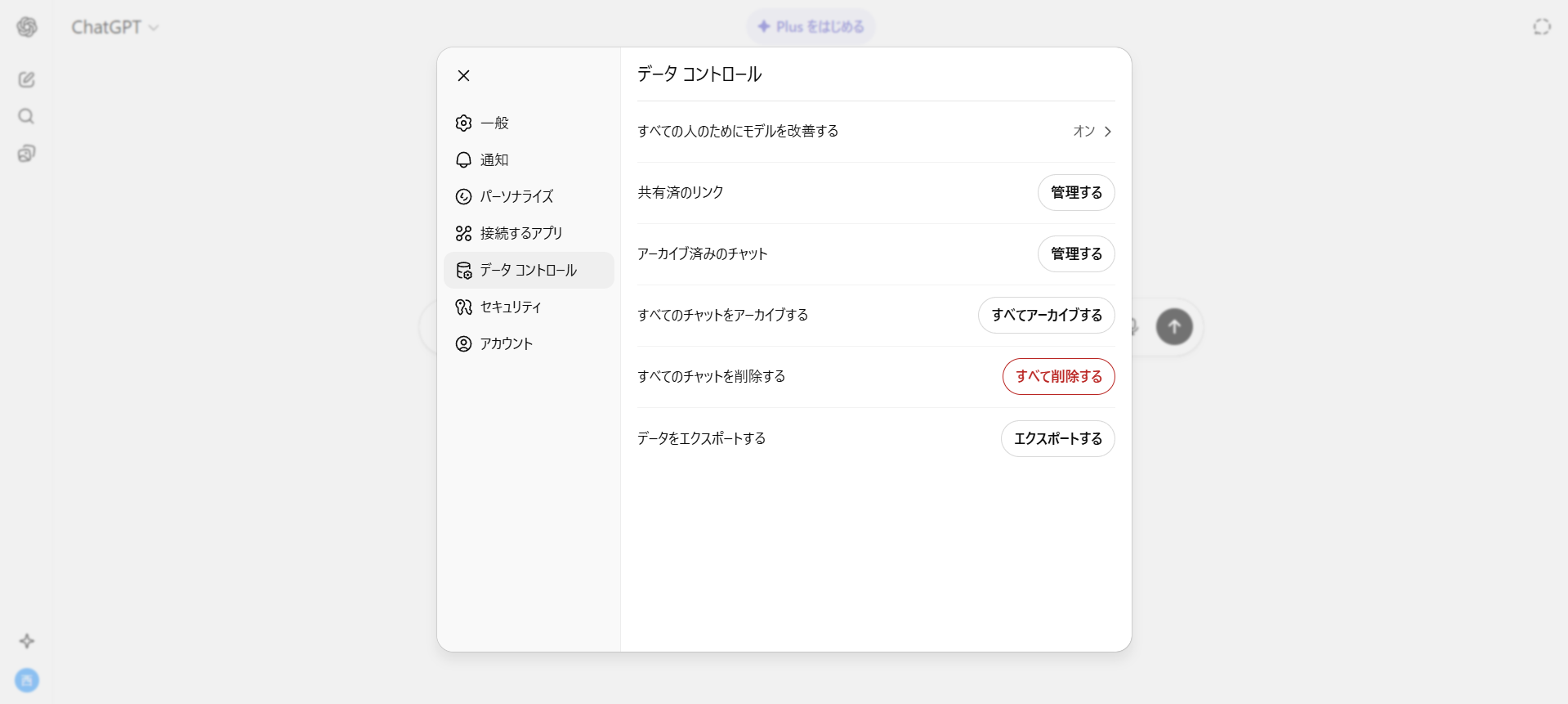
「すべての人のためにモデルを改善する」から学習利用をオフにする
次に、「データコントロール」を開いて一番上の「すべての人のためにモデルを改善する」を選択しましょう。
デフォルトではオンの設定になっているので、ボタンをクリックしてオフにしましょう。
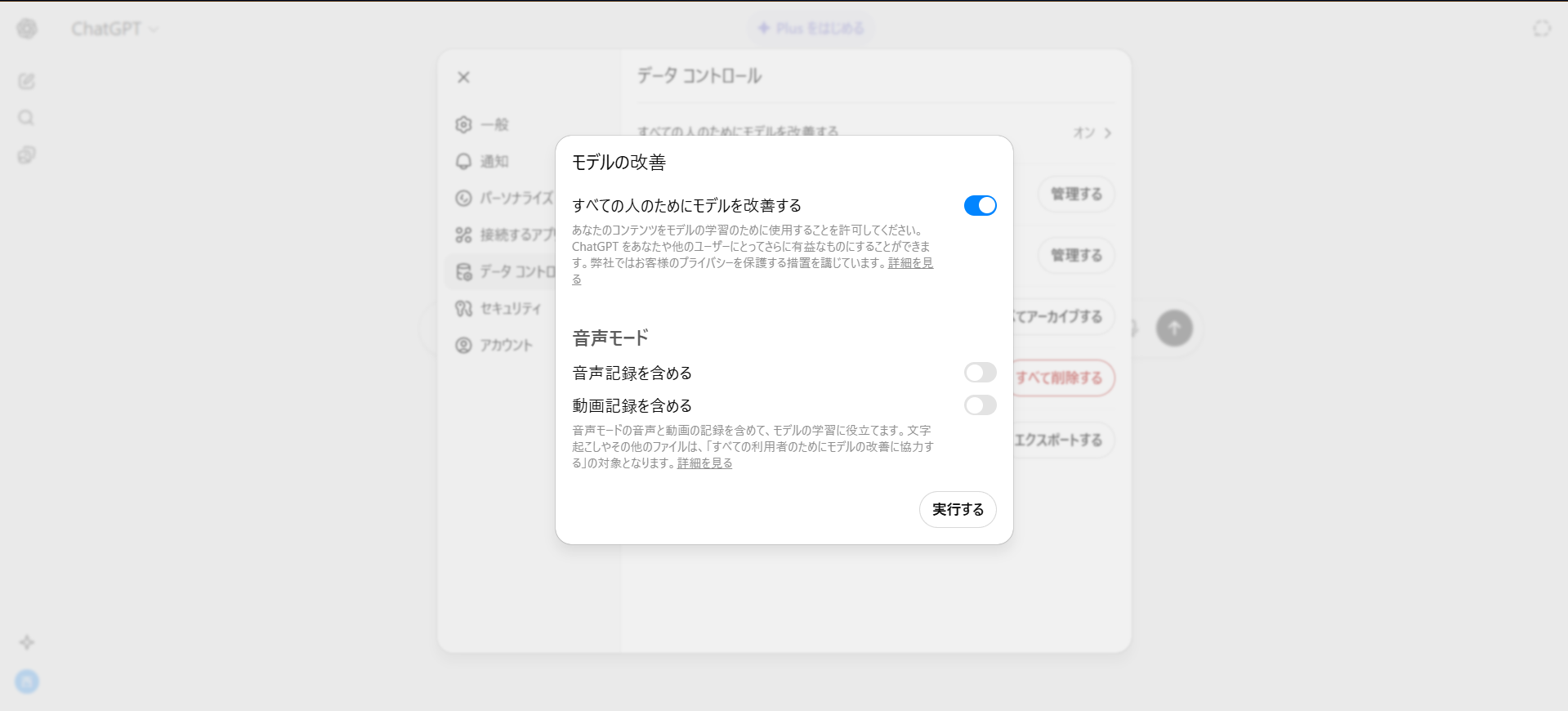
入力データを学習に使われたくない方は、利用開始時に必ず「モデルの向上」をオフに設定しましょう。
利用規約を確認する
ChatGPTを活用するときは、利用規約の確認が必要です。
ChatGPTの利用規約には、禁止用途・コンテンツ共有のルール・ベータ機能の扱いなどが細かく定められています。
とくに業務利用を考えている場合は、利用規約だけでなくサービス規定を理解しておく必要があります。
業務や外部共有でChatGPTを使う前に、必ず利用規約を一度確認しましょう。
外部連携の権限は必要なときのみ有効化する
ChatGPTの外部連携機能は、必要なときだけ権限を有効化し、利用後はオフに戻す必要があります。
外部サービスと接続すると、入力内容やアップロードしたファイルが社外システムに送信される可能性があります。
業務データや個人情報を不用意に共有すると、情報漏えいやセキュリティリスクにつながるため注意が必要です。設定の「コネクター」または「接続するアプリ」から権限を管理可能です。
【すでに接続している場合(コネクタ)】
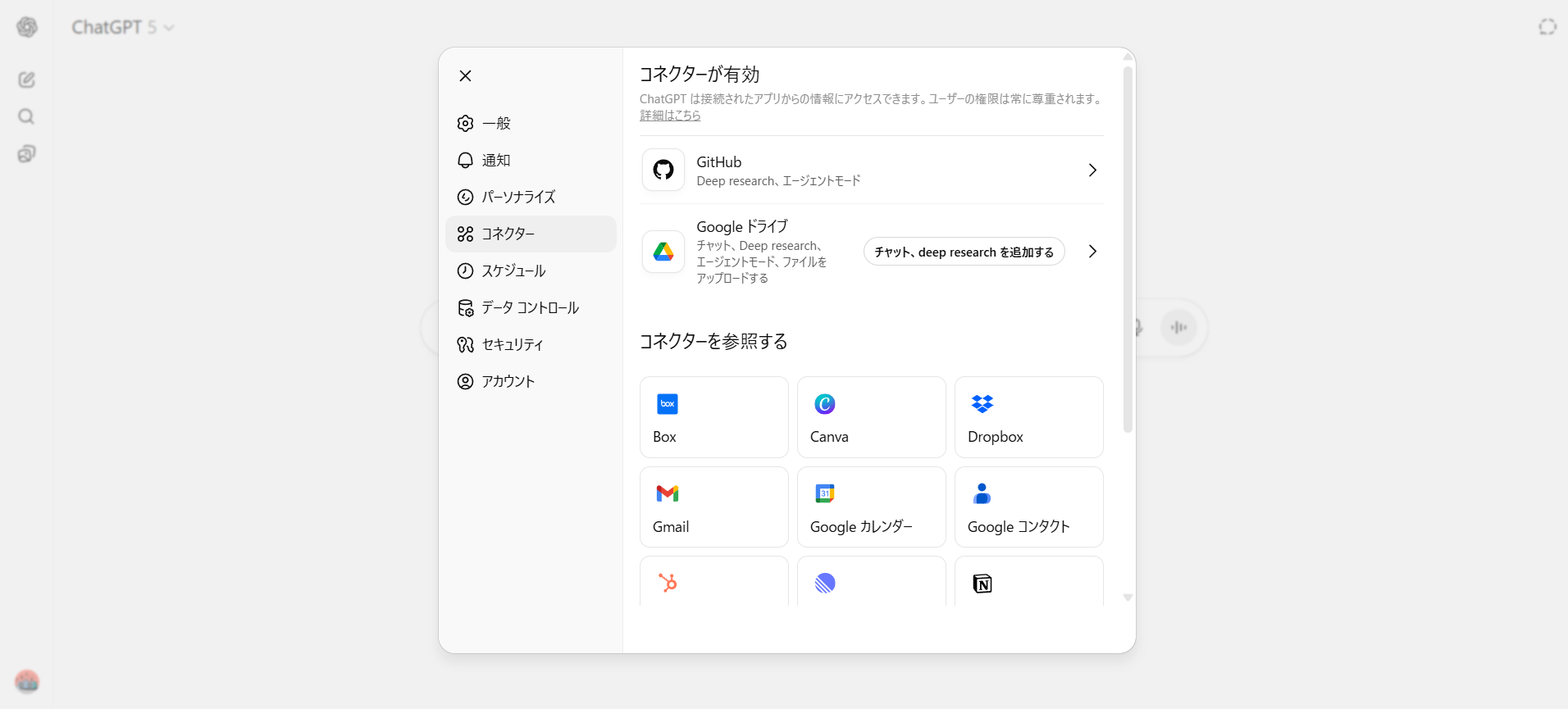
【一度も接続したことがない場合(接続するアプリ)】
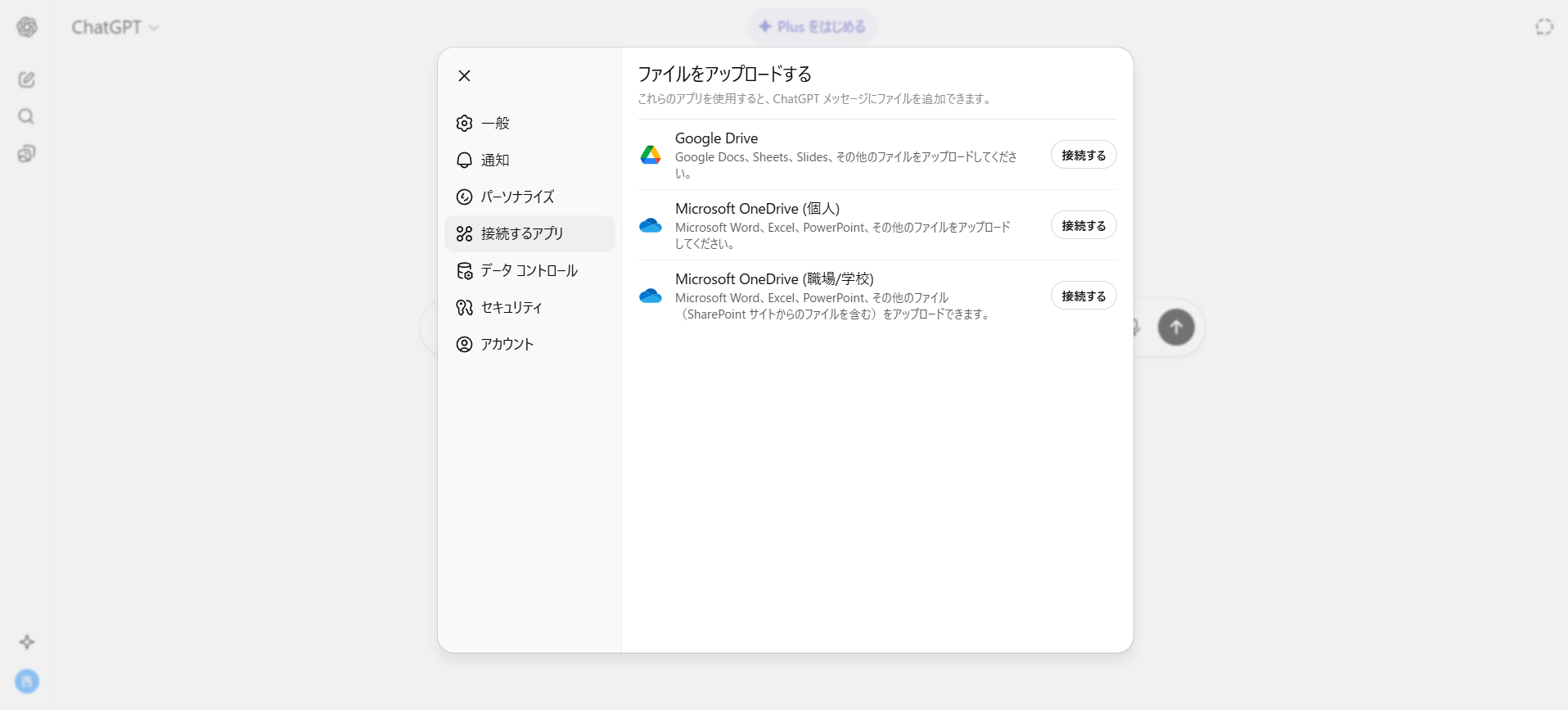
安全に活用するために、外部連携は必要なときだけ有効化し、終わったらすぐにオフにするようにしましょう。
無料プランのGPT-5を活用して業務を効率化しよう!
無料プランのGPT-5は、利用回数や一部の機能に制限はあるものの、日常利用や業務の効率化には十分活用できます。
ただし、安全に使うためには「学習利用をオフにする」や「利用規約を確認する」、「外部連携は必要なときだけ有効化する」といった注意点を押さえておく必要があります。
本記事を参考に、まずは無料プランのChatGPTでGPT-5を試してみてください。
この記事ではOpenAIの最高性能モデルGPT-5について徹底解説している「GPT-5最新機能&プロンプト実践マニュアル 」を用意しています。
この資料では、GPT-5の基本的な使い方やプロンプトのコツ、ユースケースなどを解説しています。
無料で受け取れますが、期間限定で予告なく配布を終了することがありますので、今のうちに受け取ってGPT-5を使いこなせるようになりましょう!
30秒で簡単受取!
無料で今すぐもらう執筆者

西啓汰
大学での学びと並行して活動するフリーランスのSEO/Webライター。
研究テーマは「Music to Video」。音楽の歌詞や曲調を分析し、自動で映像を生成する仕組みの開発中。
生成AIツールを実際に触れ、体験を通じて得た知見を活かし、価値を届けるライティングを実践。
趣味は野球観戦とラジオ聴取。
















30秒で簡単受取!
無料で今すぐもらう